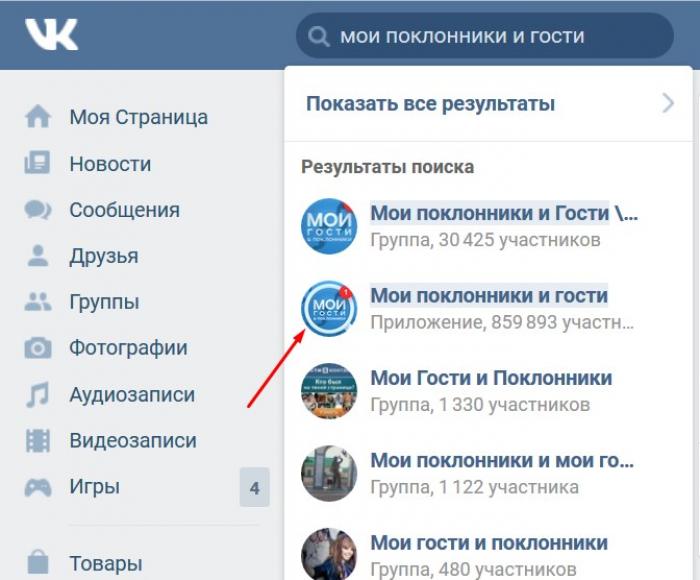Старая страница ВКонтакте: как найти, открыть, войти
Как найти свою старую страницу
Мы поможем найти твою старую страницу в ВК. Допустим, ты случайно зарегистрировался ВКонтакте заново, то есть создал новую страницу. А теперь не можешь найти старую страницу, где были все твои друзья.
Просто ты перепутал понятия входа и регистрации. Вход — это когда ты вводишь логин и пароль и попадаешь на свою существующую страницу. А регистрация — это создание новой страницы. Что делать в этом случае? Нужно выйти из новой страницы, в которой сейчас сидишь, и зайти на старую.
Как выйти с одной страницы, чтобы зайти на другую
Мы подробно рассказываем о выходе со страницы ВК здесь:
- Как выйти из ВК. Где находится выход
Как зайти на старую страницу ВКонтакте
Если ты знаешь номер телефона (или адрес почты), на который была зарегистрирована старая страница, а также знаешь пароль, то ты всегда можешь войти на нее. Просто введи при входе номер телефона (или почту) в качестве логина, а также введи пароль.
Для входа удобно пользоваться стартовой страницей Вход — это надежно и безопасно. Открыв сайт Vhod.ru, нажми кнопку «Вход» под заголовком «ВКонтакте». Ты не только войдешь на свою старую страницу, но и получишь дополнительные удобные функции.
Что делать, если не могу найти старую страницу, не помню данных?
Если ты не помнишь никаких данных, на которые была зарегистрирована старая страница, то придется подавать заявку на восстановление доступа. Но прежде нужно хотя бы найти саму страницу ВКонтакте, к которой ты хочешь восстановить доступ. Чтобы найти свою старую страницу по фамилии, имени и городу, можешь воспользоваться нашим поиском человека ВКонтакте:
- Поиск человека ВКонтакте
или поиском людей по всему интернету:
- Поиск людей по всему интернету
Когда найдешь, нужно открыть страницу и узнать ссылку на нее — например, https://vk.com/id12345678. Также тебе могут помочь люди, с которыми ты переписывался через старую страницу. Пусть кто-нибудь найдет сообщения от тебя и откроет твою старую страницу по ссылке, нажав на твое имя. В адресной строке браузера как раз и будет ссылка на твою страницу.
Пусть кто-нибудь найдет сообщения от тебя и откроет твою старую страницу по ссылке, нажав на твое имя. В адресной строке браузера как раз и будет ссылка на твою страницу.
А еще можно найти где-нибудь ВКонтакте свои старые комментарии и, нажав на свое имя или аватарку, узнать ссылку страницы.
Также смотри эту полезную инструкцию: Как узнать айди (id) ВКонтакте — в конце там написано, как узнать ссылку на страницу.
Кроме того, ты всегда можешь написать в поддержку ВКонтакте и попросить тебе помочь. Но учти, что ждать ответа, может быть, придется долго. И еще, считается, что одному человеку вполне достаточно одной страницы, поэтому они не приветствуют одновременное пользование и новой, и старой страницами. Поэтому одну из них лучше удалить.
Если старая страница удалена, можно ли ее восстановить и зайти?
Можно, если не прошло слишком много времени. Как это сделать, смотри здесь: Как восстановить удаленную страницу ВКонтакте.
Как зайти на старую страницу, не выходя с новой
Ты можешь использовать режим «Инкогнито» в своем браузере, если тебе только лишь иногда нужна старая страница.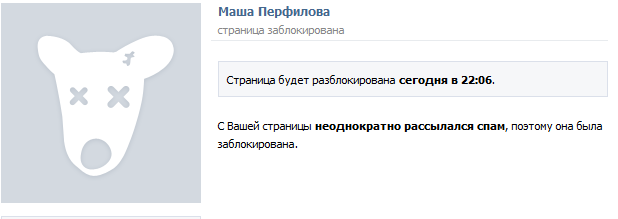 Например, если у тебя Хром, открой меню браузера и выбери «Новое окно в режиме инкогнито». Откроется окно, в котором ты как бы еще не зашел ни на какую страницу. Введи адрес vhod.ru и кнопкой «Вход» войди на старую страницу.
Например, если у тебя Хром, открой меню браузера и выбери «Новое окно в режиме инкогнито». Откроется окно, в котором ты как бы еще не зашел ни на какую страницу. Введи адрес vhod.ru и кнопкой «Вход» войди на старую страницу.
Также ты можешь установить два разных браузера — например, Хром и Файрфокс — и в одном из них сидеть на одной странице, а в другом — на другой. Это удобнее, если ты хочешь постоянно пользоваться разными страницами.
Почему, когда хочу зайти на старую страницу, ввожу правильный пароль, а он неправильный?
Возможные причины:
- С тех пор ты зарегистрировал еще одну страницу на тот же номер телефона, поэтому на старую войти с этим номером уже не сможешь (даже если помнишь пароль). Смотри ниже «Если старая страница была привязана к тому же номеру» — там написано, что делать.
- Ты вводишь неправильный пароль, а думаешь, что он правильный. Тогда восстанавливай доступ.
Если старая страница была привязана к тому же номеру
Важно: если ты зарегистрировал новую страницу ВК на тот же номер телефона, что и старую, то теперь старая страница уже не привязана к этому номеру.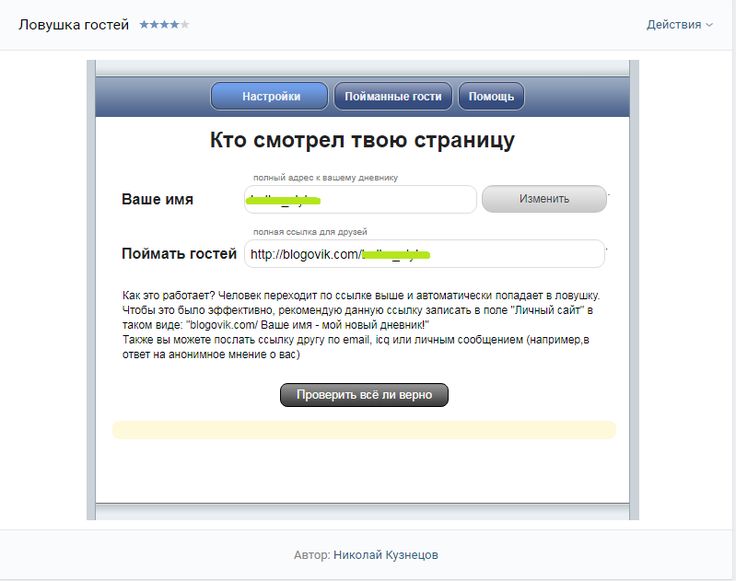 Может быть, ты думаешь, что теперь обе страницы на одном номере, но это не так. К одному номеру может быть привязана только одна страница, и номер отвязался от старой страницы, когда ты создал новую. Просто ты не обратил внимания на то, что тебе сообщал сайт.
Может быть, ты думаешь, что теперь обе страницы на одном номере, но это не так. К одному номеру может быть привязана только одна страница, и номер отвязался от старой страницы, когда ты создал новую. Просто ты не обратил внимания на то, что тебе сообщал сайт.
Что делать в этом случае? Есть несколько способов решения проблемы, смотри здесь: Что делать, если создал две страницы на один номер ВКонтакте. Каждому человеку разрешается создать только одну страницу в ВК, а если ты потерял доступ, нужно восстанавливать его, а не создавать новую страницу (и одновременно c этим — новые проблемы).
А у меня старая страница и новая привязаны к одному номеру телефона!
Есть разница между логином и привязкой телефона. Две страницы могут быть зарегистрированы на один и тот же номер (то есть быть с одинаковым логином), но не могут быть обе привязаны к одному номеру. Когда ты привязал к телефону новую страницу, старая от него тут же отвязалась. Вот так! Теперь восстановить доступ к ней по телефону не получится, и придется использовать другие способы.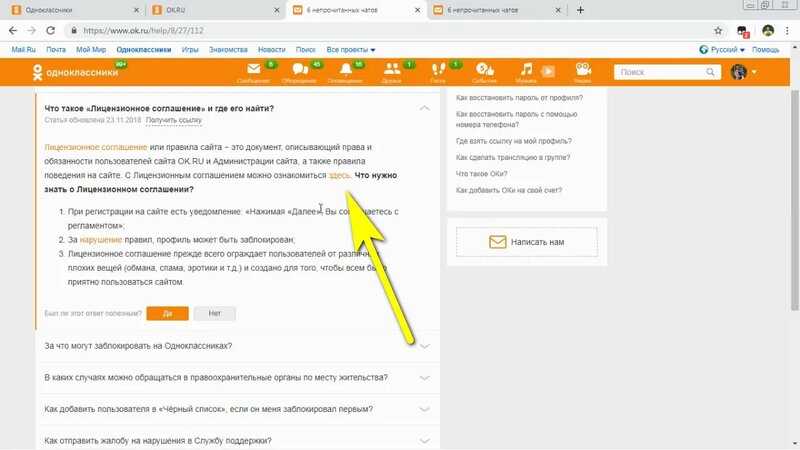 Подробнее тут: Что делать, если создал две страницы на один номер ВКонтакте.
Подробнее тут: Что делать, если создал две страницы на один номер ВКонтакте.
Как удалить старую страницу?
Об этом мы подробно рассказываем здесь: Как удалить страницу, если нет доступа? Как удалить старую страницу?
Как войти на старую версию ВКонтакте, можно ли это сделать?
Если ты имел в виду, что хочешь старую версию ВКонтакте (старый дизайн), то об этом смотри тут: Как вернуть старую версию ВКонтакте.
Как сделать вход в ВК проще
Самый простой вход на сайт ВКонтакте и другие социальные сети — это стартовая страница Вход.ру. Вот она:
Вход в ВК: стартовая страница
Полезные инструкции:
- Что делать, если создал две страницы на один номер ВКонтакте
- Восстановление пароля, доступа ВКонтакте
- Не входит в ВК? Как войти? Решение
- Заблокировали страницу ВК. Что делать?
- Как удалить свою страницу ВКонтакте
- Как вернуть старую версию ВКонтакте
В начало: Старая страница ВКонтакте: как найти, открыть, войти
Вход. ру
ру
фото, видео, музыку, стену, друзей, группы
На сайте ВКонтакте есть настройки приватности, через которые можно скрывать свою страницу. Как открыть эти настройки, мы покажем ниже. Что именно там можно настроить, чтобы скрыть страницу или закрыть ее от определенных людей или просто от всех посторонних?
Сделать страницу закрытой (закрытый профиль)
Сделать страницу полностью закрытой можно в настройках приватности. Это жесткое ограничение для всех, кто у тебя не в друзьях. Вот инструкция:
- Закрытый профиль ВК. Как закрыть, открыть профиль. Вопросы, ответы, решение проблем
Скрыть информацию о себе ВКонтакте: настройки приватности
Твой раздел настроек «Приватность». определяет, кому и что можно смотреть, писать на твоей странице, отправлять личные сообщения, комментировать, приглашать в группы. Ты можешь все сделать, как тебе надо.
Там четыре раздела:
- Моя страница — кому ты разрешаешь и кому запрещаешь смотреть ту или иную информацию на твоей личной странице ВКонтакте
- Записи на странице — всё, что касается твоей стены
- Связь со мной — ограничения личных сообщений, приглашений
- Прочее
Внимание
В мобильном приложении ВК тоже есть настройки приватности (боковое меню → Настройки → Приватность), но не все.
- Как зайти в полную версию ВКонтакте
- Как зайти в мобильную версию ВКонтакте
Зайти на твою страницу может любой человек (пользователь ВКонтакте), а вот что он на ней увидит, зависит от настроек. Можно выбрать, кому можно видеть информацию на твоей странице. Например, чтобы скрыть город, семейное положение, нужно в настройке «Кто видит основную информацию моей страницы» выбрать, кому ты разрешаешь видеть эту информацию. Другие — не увидят.
Вот так выглядят настройки приватности. Дальше мы рассказываем о них:
На каждую настройку можно нажимать и менять. Посмотрим подробнее. Первая часть: «Моя страница». Первый пункт: «Кто видит основную информацию моей страницы». Например, если сейчас там выбрано «Все пользователи», ты можешь нажать туда и выбрать «Друзья и друзья друзей» — это значит, что смотреть информацию может человек, которого ты добавил в друзья ИЛИ любой человек, состоящий в друзьях у одного из твоих друзей.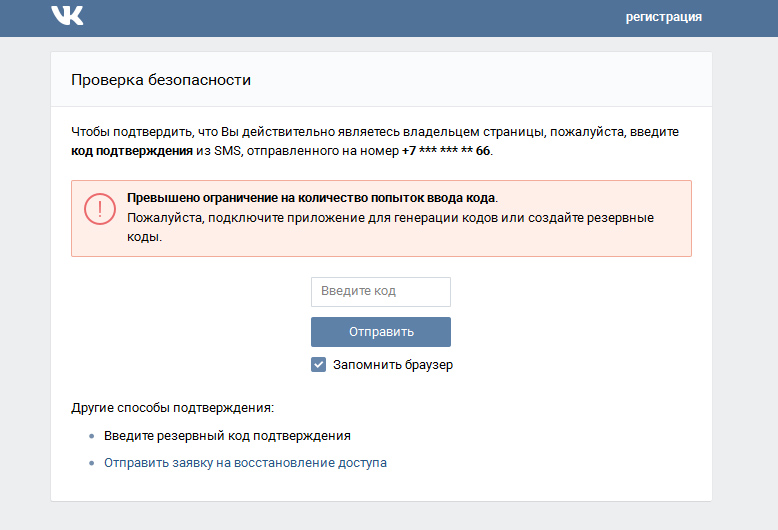
Открыть настройки приватности в новом окне можно по ссылке (эта инструкция останется, и ты сможешь переключиться обратно на нее).
Вот все настройки в этом разделе, которыми ты можешь управлять:
- Кто видит основную информацию моей страницы
- Кто видит фотографии, на которых меня отметили
- Кто видит видеозаписи, на которых меня отметили
- Кто видит список моих групп
- Кто видит список моих аудиозаписей
- Кто видит список моих подарков
- Кто видит карту с моими фотографиями
- Кого видно в списке моих друзей и подписок — здесь можно скрыть друзей, об этом написано ниже
- Кто видит моих скрытых друзей
Напротив каждой из этих настроек показан выбранный сейчас вариант. Туда можно нажать и выбрать что-то другое. Например, чтобы информацию на странице видели только твои друзья, выбери в каждом пункте вариант «Только друзья».
Теперь внимание! Подумай, от кого ты хочешь закрыться.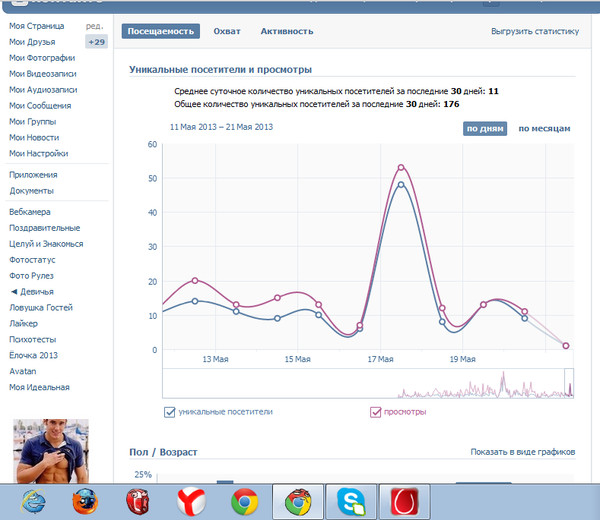 Может быть, твою страницу захочет посмотреть будущий спутник жизни, который мог бы стать твоей судьбой навсегда. Но не сможет этого сделать. Поэтому не меняй эти настройки без особой необходимости.
Может быть, твою страницу захочет посмотреть будущий спутник жизни, который мог бы стать твоей судьбой навсегда. Но не сможет этого сделать. Поэтому не меняй эти настройки без особой необходимости.
Ниже, в разделе «Прочее», есть настройка «Кому в интернете видна моя страница». Там можно выбрать один из трех вариантов:
- Всем: это значит, что зайти на твою страницу может любой человек (даже не пользователь ВКонтакте)
- Всем, кроме поисковых сайтов: зайти на страницу может любой человек, но найти тебя в Яндексе или Гугле по имени и фамилии будет нельзя
- Только пользователям ВКонтакте: найти тебя по имени и фамилии, а также зайти на страницу, смогут только пользователи ВКонтакте
Как скрыть стену
Полностью скрыть стену от не-друзей можно, если сделать профиль закрытым. Не закрывая профиль, можно скрывать записи выборочно при их публикации (сделать их только для друзей):
Как скрыть запись на стене
Чтобы скрыть запись, опубликуй ее только для друзей. Открой свою страницу, нажми на «заголовок» стены (где указано количество записей), и у тебя появится создание новой записи с галочкой «Только для друзей». А можно написать что-нибудь на стене и поставить галочку напротив слов «Только для друзей».
Открой свою страницу, нажми на «заголовок» стены (где указано количество записей), и у тебя появится создание новой записи с галочкой «Только для друзей». А можно написать что-нибудь на стене и поставить галочку напротив слов «Только для друзей».
Обрати внимание на группу настроек «Записи на странице» — это как раз про стену.
- Кто видит чужие записи на моей странице — выбери, кто может видеть написанное на твоей стене другими людьми
- Кто может оставлять записи на моей странице — выбери, кому разрешить писать на твоей стене (можно запретить всем, то есть выбрать вариант «Только я»)
- Кто видит комментарии к записям — выбери, кто видит комментарии на стене (под записями)
- Кто может комментировать мои записи — выбери, кому разрешить комментировать стену
Если ты хочешь скрыть все записи на стене от всех, есть крайняя мера — это удалить все записи по одной. Они исчезнут навсегда, и ты никогда их не восстановишь.
Как скрыть свои репосты?
Разрешить видеть репосты только друзьям, а от остальных скрыть — только сделав профиль закрытым. Иначе нельзя. Репост — это то, чем ты поделился. Эти записи на твоей стене могут видеть твои друзья, подписчики, а также любые другие люди, которым не запрещено просматривать твою страницу. Но есть такой способ: можно выборочно запретить конкретному человеку смотреть твою страницу, и таким образом скрыть от него репосты (вместе со всем остальным). Проще говоря, тебе нужно заблокировать этого человека. Но при этом он также не сможет писать тебе в личку.
Как скрыть друга, друзей
Скрыть всех друзей ВКонтакте можно, сделав профиль закрытым. Но тот пользователь, у кого с тобой есть общие друзья, их увидит. Не закрывая профиль, можно скрыть только 30 друзей, и ты можешь выбрать, кого именно скрыть. За это отвечает настройка «Кого видно в списке моих друзей и подписок». Нажми справа от нее, и откроется список друзей. Чтобы скрыть друга, найди его и нажми плюс. В конце нажми «Сохранить изменения».
В конце нажми «Сохранить изменения».
Как добавить человека в скрытые друзья?
Просто добавь его в друзья как обычно, а затем скрой через настройку «Кого видно в списке моих друзей и подписок», как мы только что рассказали. Помни, что скрыть можно не более 30 друзей.
Как скрыть фотографии, альбом с фото?
Зайди в «Мои Фотографии» и нажми на «карандаш» в верхнем правом углу альбома, который ты хочешь скрыть (надо навести на него мышкой). Дальше будет настройка «Кто может просматривать/комментировать этот альбом?». Напротив нее выбери вариант, который тебе нужен — например, «Только друзья». Тут же можно ограничить, кто может комментировать фотографии в альбоме.
Если не видно нужного альбома, нажми внизу «Показать все __ альбомов».
Можно ли скрыть альбомы «Фотографии с моей страницы», «Фотографии на стене»?
Альбомы «Фотографии с моей страницы», «Фотографии на стене» скрыть нельзя.
Можно ли скрыть «Фотографии со мной»?
Да, можно. Открой Настройки — Приватность и измени настройку «Кто видит фотографии, на которых меня отметили» (например, можно выбрать «Только я» или «Только друзья»).
Можно ли скрыть альбом «Сохраненные фотографии»?
Альбом «Сохраненные фотографии» раньше нельзя было скрывать, теперь — можно. Открой Настройки — Приватность и измени настройку «Кто видит список моих сохраненных фотографий» (например, можно выбрать «Только я» или «Только друзья»). Есть еще способ скрывать отдельные фотографии из этого альбома: можно перенести фото из «Сохраненных фотографий» в другой альбом, а потом скрыть этот альбом, как рассказано выше.
Как скрыть видеозаписи
Создай альбом, в его настройках укажи, кто может его смотреть, а потом помести туда видеозаписи, которые хочешь скрыть от нежелательных людей. Все делается через «Мои Видеозаписи — Альбомы — Новый альбом».
Почему нельзя полностью все скрыть?
Потому что ВКонтакте — социальная сеть, то есть сервис для общения, новых знакомств, взаимодействия людей. Вот перечень личной информации, которую нельзя скрыть от других пользователей сайта ВКонтакте, даже если сделать профиль закрытым:
- Фамилия и имя.

- Главное фото (аватарка). Если профиль закрыт, то не-друзья не могут посмотреть ее в полном размере.
- Общие друзья, кроме тех, кого ты выборочно скрыл (но не более 30).
- Количество друзей и записей на стене.
- Если заполнены — статус, возраст, город, место работы.
Сделать так, чтобы твою страницу вообще никто не видел, невозможно. Если ты хочешь полностью скрыть страницу, фотографии, своих друзей, есть только один выход — удалить страницу (это можно сделать в «Моих настройках») и больше никогда не возвращаться на сайт. Но без тебя будет очень грустно!
Как сделать, чтобы меня нельзя было найти во ВКонтакте?
Мы уже отметили, что абсолютно все скрыть нельзя. Но во-первых, ты можешь использовать все способы скрыть информацию о себе, о которых мы рассказали (перечитай эту страницу с самого начала), а во-вторых, ты можешь поменять имя и фамилию.
Можно ли посмотреть скрытое ВКонтакте?
Если ВКонтакте что-то скрыто, то это не просто так. Значит, тебе это нельзя смотреть, так захотел человек. А разработчики позаботились, чтобы обходного пути не было. Но ты можешь попробовать зайти под другим именем, создать новую страницу, попытаться добавиться к этому человеку в друзья.
Значит, тебе это нельзя смотреть, так захотел человек. А разработчики позаботились, чтобы обходного пути не было. Но ты можешь попробовать зайти под другим именем, создать новую страницу, попытаться добавиться к этому человеку в друзья.
Как скрыть онлайн ВКонтакте?
Чтобы скрыть свой статус онлайн ВКонтакте, пользуйся стартовой страницей Вход.ру (Vhod.ru). Не заходя на сайт, ты можешь видеть, есть ли у тебя новые сообщения, лайки, комментарии, а также — кто из друзей сейчас онлайн. А войти на сайт можно одним нажатием в любой момент.
Стартовая страница Вход.ру
Еще по этой теме
- Как заблокировать человека ВКонтакте
- Как изменить свое имя, фамилию ВКонтакте
- Моя страница ВКонтакте
- Как пользоваться ВКонтакте? — Все советы
В начало: Как скрыть информацию на своей странице ВКонтакте: фото, видео, музыку, стену, друзей, группы
Вход.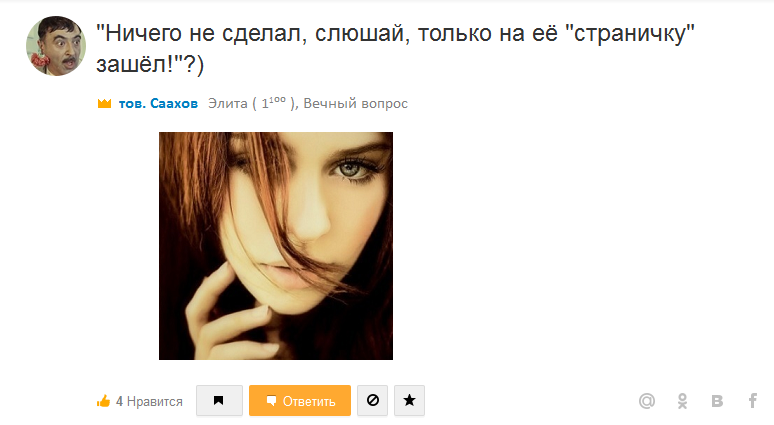 ру
ру
пошаговая инструкция — Соцсети на vc.ru
679 430 просмотров
Блокировка аккаунта Instagram в наше время не редкость, c ней можно столкнуться совершенно случайно, даже если Вы ничего и не нарушали.
Причин блокировки может быть масса, начиная от неудачного стечения обстоятельств и заканчивая злостными нарушениями правил пользовательского соглашения социальной сети.
В данной статье мы не будем вдаваться в подробности причин блокировки, а разберемся в её видах и пошагово изучим как восстановить заблокированный аккаунт.
Содержание
- Виды блокировок
- Пошаговая инструкция по восстановлению
- Личный опыт
Виды блокировок
1. Блокировка за подозрительную активность.
Типичный вариант постоянной блокировки, который выдаётся алгоритмом Instagram при слишком активной накрутке лайков, подписчиков и прочих показателей на свой аккаунт, а также при несоблюдении рекомендаций при автоматизации процесса расстановки лайков, подписок и прочего другим пользователям социальной сети.
Бывали случаи, когда коммерческие аккаунты блокировали за слишком частую переписку с пользователями в Директе, скорее всего подозревая их в какой-либо автоматизации.
2. За жалобы на контент от пользователей.
Выдаётся иногда человеком, иногда алгоритмом Instagram. Обычно это следствие регулярных жалоб от пользователей на регулярную публикацию недопустимых материалов или на аккаунт в целом. В первом случае алгоритм Instagram чаще просто удаляет недопустимое изображение с соответствующим уведомлением. Во втором случае, если решение принимается сотрудником Instagram в отношении аккаунта в целом, то это будет полная его блокировка, а не отдельных публикаций.
3. За нарушение авторского права.
Самый тяжёлый вид блокировки. Instagram яростнее всего защищает юридических лиц и объекты авторского права. При неоднократном обращении физических или юридических лиц о нарушении их авторских прав страница наверняка будет заблокирована сотрудником Instagram.
Пошаговая инструкция по восстановлению
1. Зайдите в Instagram через официальное мобильное приложение.
Зайдите в Instagram через официальное мобильное приложение.
Попробуйте войти в заблокированный аккаунт, используя свой логин и пароль. Если аккаунт действительно заблокирован, то на экране смартфона вы увидите примерно такое сообщение, как показано ниже на скриншотах.
Во всплывающем окне нажмите кнопку Подробнее, после чего вы попадёте на страницу справочной системы Instagram, где нужно выбрать ссылку сообщите нам об этом, как показано ниже.
В некоторых случаях вместо страницы, что указана выше может отобразиться другая страница, где нет такой ссылки.
В данном случае для оформления запроса на разблокировку можно воспользоваться ссылками ниже.
Короткая форма (рекомендуется)
https://help.instagram.com/contact/1652567838289083
Полная форма
https://help.instagram.com/contact/606967319425038
2. Заполните форму на восстановление.
После нажатия на одну из ссылок, что указаны выше, откроется форма для составления запроса на разблокировку аккаунта.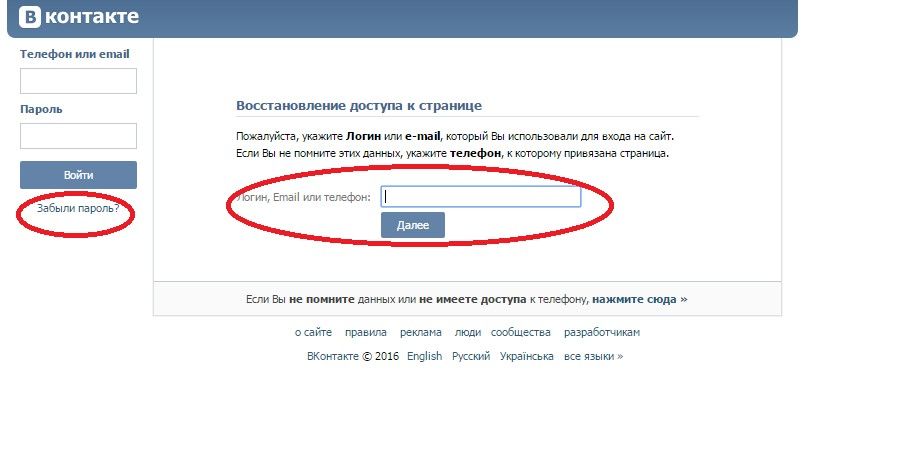
На вопрос Данный аккаунт используется для представления компании, продукта или сервиса нажмите Нет.
После этого произвольным образом можете заполнить поле Полное имя и фамилия.
А вот три следующих поля важно заполнить точно: укажите логин Вашего аккаунта, e-mail адрес и страну, из которой вы отправляете этот запрос.
Исходя из нашего опыта e-mail адрес, который указывается в форме восстановления не играет особой роли. Нам успешно удалось восстановить заблокированные аккаунты используя никак не связанные с ними e-mail адреса.
После заполнения формы нажмите кнопку Отправить.
В случае успешной отправки вы будете автоматически перенаправлены на главную страницу справочного центра Instagram.
В некоторых случаях при заполнении формы могут возникнуть следующие ошибки:
- Ваш запрос не может быть обработан
Ваш запрос не может быть обработан. С данным запросом возникла проблема. Мы работаем, чтобы устранить ее как можно скорее.
С данным запросом возникла проблема. Мы работаем, чтобы устранить ее как можно скорее.
- Чтобы запросить проверку, подтвердите аккаунт
Прежде чем отправлять запрос на проверку, перейдите в Instagram и подтвердите свою личность.
В обоих описанных выше случаях мы рекомендуем Вам зарегистрировать новый и чистый e-mail адрес, который не связан ни с одним аккаунтом Instagram. После чего вновь заполните форму на восстановление и дождитесь автоматического ответа от Instagram.
3. Отправьте селфи с кодом.
Через несколько минут после заполнения формы на востановление (в зависимости от загрузки сервиса Instagram) на указанный в форме e-mail адрес придёт письмо с дальнейшими инструкциями.
В случае, если по прошествии 15 минут Вы так и не получили письмо от Instagram, попробуйте создать новый e-mail адрес и указать его при отправке формы на восстановление.
Мы предполагаем, что в ряде случаев Instagram может ошибочно или умышленно внести Ваш e-mail адрес в черный список при заполнении формы.
В случае успешного заполнения формы вы получите следующий ответ.
Из содержимого письма понятно, что Instagram хочет получить от вас реакцию, которую сложно автоматизировать.
Экспериментальным путем было установлено, что Instagram не интересует ваше лицо и никакой реальной проверки на то, вы ли на фотографии или кто-то другой не осуществляется.
Такая система разблокировки сделана для того, чтобы исключить факт массовой автоматизированной разблокировки аккаунтов.
Лицо, а также логин скрыты умышленно для статьи. Вам этого делать не нужно.
Возьмите чистый лист бумаги и напишите темным маркером или фломастером крупно и разборчиво указанный в письме код, ниже имя и фамилию в соответствии с тем, что вы указывали при заполнении формы и логин аккаунта.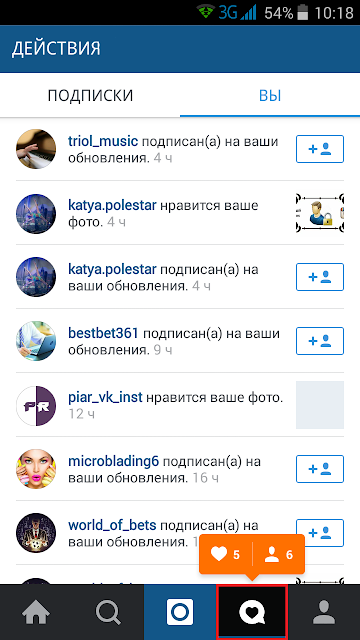 После чего сделайте фото с листочком в руке.
После чего сделайте фото с листочком в руке.
Сохраните фото с кодом в формате JPEG. Это крайне важный шаг. Расширение файла обязательно должно быть «.jpeg» и никаким другим. В противном случае письмо может не дойти.
В случае, если изображение не подходит, Вы можете получить следующий ответ. В нашем случае файл весил 3 Мбайта и скорее всего не смог отобразиться у сотрудника Instagram как вложенный файл.
Для корректной конвертации фото в формат JPEG воспользуйтесь приложением JPEG-PNG Image file converter.
Ответьте на полученное от Instagram письмо и прикрепите свой jpeg-файл к письму. Больше в письме можно ничего не писать.
Отправляйте письмо и наберитесь терпения на несколько дней.
Изображение с кодом нужно отправлять только ответным письмом, т.к. для каждого такого запроса на снятие блокировки Instagram создаёт специальный уникальный почтовый адрес.
При отправке фото выберите средний режим вложения, фото не должно много весить, в нашем случае это всегда фотографии размером 100-200 Кбайт.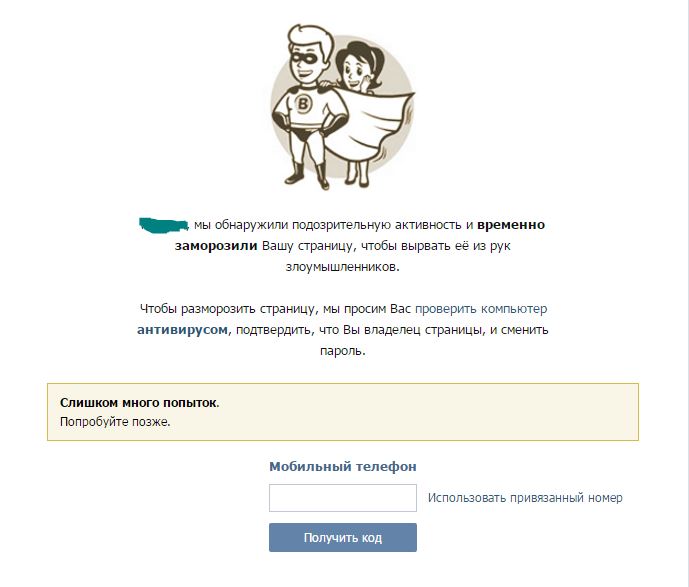
4. Дождитесь ответа от Instagram.
В случае успешной разблокировки Вы получите следующее письмо.
Если прошло более 7 дней и письма все нет, то мы рекомендуем заполнить форму ещё раз и желательно с какой-либо другой почты, которая раньше не использовалась в Instagram.
Если после отправки письма с кодом вы не получили положительный ответ, то не теряйте надежду. Смело пишите письмо через форму ещё раз.
В деле разблокировки большую роль играет человеческий фактор. Продолжайте запрашивать разблокировку через соответствующую форму и слать ответные письма с кодом.
Как известно, Instagram славится большим количеством ошибок, которые проявляются при работе с теми или иными функциями социальной сети.
Личный опыт
Около месяца назад, мой личный аккаунт Instagram @sergeykomlev был заблокирован. Обращения по формам восстановления не помогали, личное обращение в службу поддержки Facebook через чат не дали никакого результата.
Сотрудники Facebook довольно оперативно ответили на мой запрос и даже позвонили мне на мобильный, когда я неожиданно для них перестал отвечать в чате.
Но помочь мне восстановить доступ к моему аккаунту Instagram не смогли, сославшись на то, что за вопросы связанные с блокировкой отвечает отдельный департамент в Instagram и никаких инструментов влияния на него они не имеют.
28 февраля 2021 года я вновь попробовал заполнить форму по этой ссылке и у меня это наконец-то получилоcь.
При заполнении я использовал новую почту, которая никак не связана с моим аккаунтом Instagram.
Если Вам потребуется помощь с разблокировкой аккаунта в Instagram, Вы можете связаться со мной в Telegram.
Настройки безопасности и публичности в «Одноклассниках»
Находить школьных друзей, обмениваться «классами» и подарками, получать пятерки за фотки, без сомнения, приятно. Вот только некоторые используют «Одноклассники» — одну из самых популярных соцсетей в России — совсем иначе: чтобы писать едкие комментарии, забрасывать честных пользователей рекламой, а то и разводить их на деньги.
Чтобы спамеры, тролли, взломщики и прочие неприятные люди не испортили вам жизнь, профиль в «Одноклассниках» нужно защищать. Рассказываем, какие настройки безопасности и конфиденциальности предлагает соцсеть.
- Настраиваем безопасность и публичность в «Одноклассниках»
- Как защитить аккаунт в «Одноклассниках» от взлома
- Как настроить двухфакторную аутентификацию
- Как узнать, кто входил в мой аккаунт
- Как скрыть свои данные от посторонних в «Одноклассниках»
- Как скрыть отдельную информацию профиля
- Как скрыть свой профиль из поиска
- Как скрыть от друзей свои комментарии
- Как скрыть свои фотографии
- Как запретить отмечать меня на фото, видео и в публикациях
- Как избавиться от спама
- Как закрыть профиль
- Как лучше всего скрыть информацию от посторонних
- Как смотреть чужие страницы анонимно
- Как защитить аккаунты в других соцсетях
- Как защитить аккаунт в «Одноклассниках» от взлома
Как защитить свой профиль в «Одноклассниках» и данные в нем
Открыть настройки безопасности и конфиденциальности в «Одноклассниках» можно несколькими способами:
- Нажать на свою фотографию в правом верхнем углу экрана и выбрать пункт «Изменить настройки».

- Или открыть свой профиль и нажать кнопку «Настройки» в верхней части страницы.
- Или в ленте новостей выбрать пункт «Мои настройки» в меню слева.
Любое из этих действий приведет вас на нужную страницу.
Где искать настройки безопасности и публичности в «Одноклассниках»
Теперь поговорим о том, что же здесь можно настроить.
Как защитить аккаунт в «Одноклассниках» от взлома
Основа безопасности любого аккаунта — надежный пароль. Если у вас он выглядит как 12345, ваше имя транслитом или какое-то существующее слово вроде pirozhok, советуем его поменять. Для этого нужно открыть вкладку Основные и нажать Пароль. О том, как придумать по-настоящему надежный пароль и не забыть его, мы написали отдельный пост. Если коротко, то чем длиннее пароль — тем лучше.
Как изменить пароль в «Одноклассниках»
Что такое двойная защита в «Одноклассниках»
Увы, иногда даже лучшие пароли воруют злоумышленники.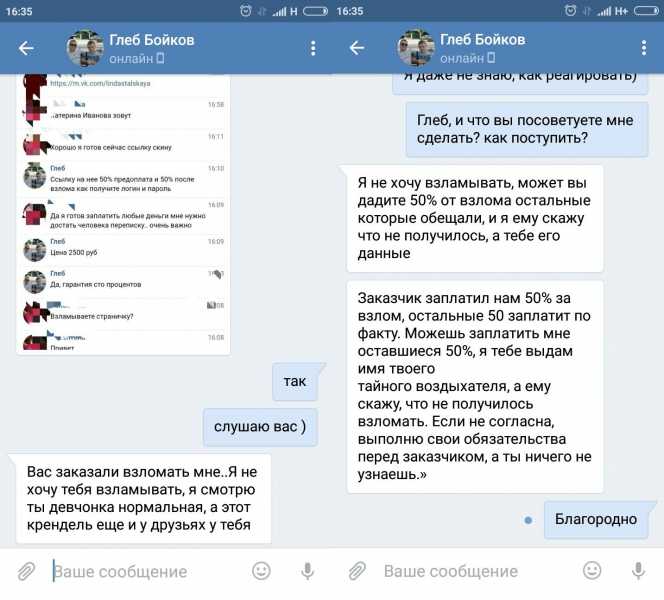 Поэтому мы рекомендуем подстраховаться и включить двойную защиту — так в «Одноклассниках» называют двухфакторную аутентификацию.
Поэтому мы рекомендуем подстраховаться и включить двойную защиту — так в «Одноклассниках» называют двухфакторную аутентификацию.
При включенной двойной защите соцсеть будет присылать вам одноразовый код в SMS каждый раз, когда вы (или кто-то другой) попытаетесь войти в аккаунт с нового устройства. Чтобы залогиниться, нужно будет не только ввести пароль, но и указать этот код. Взломщику это помешает, а вы вовремя узнаете, что кто-то хочет войти в учетную запись, и сможете поменять украденный пароль на новый.
Если вы не хотите получать одноразовый код в сообщении, «Одноклассники» позволяют подключить к профилю специальное приложение для генерации этих кодов, например Google Authenticator. Это даже надежнее: SMS, к сожалению, не так уж сложно перехватить.
Чтобы включить двойную защиту, откройте вкладку настроек Основные и нажмите Двойная защита.
Как настроить в «Одноклассниках» двойную защиту (двухфакторную аутентификацию)
Как узнать, кто входил в мой аккаунт в «Одноклассниках»
Убедиться в том, что в ваш профиль не входили посторонние, можно на вкладке История посещений.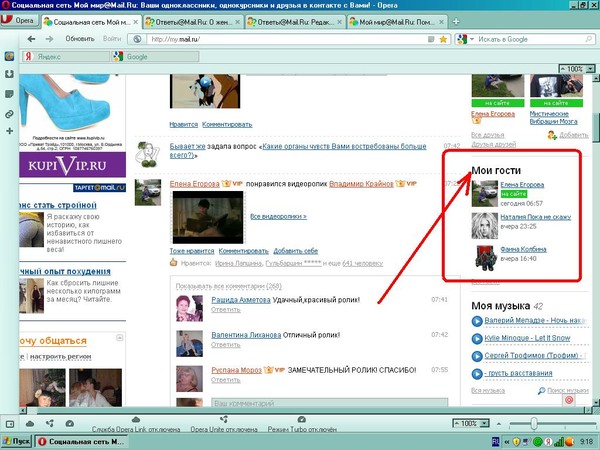 Там указано, когда и откуда в ваш аккаунт логинились за последний месяц. Если вы уже год не выезжали за границу, а в списке внезапно обнаружите Бангкок, как можно быстрее смените пароль.
Там указано, когда и откуда в ваш аккаунт логинились за последний месяц. Если вы уже год не выезжали за границу, а в списке внезапно обнаружите Бангкок, как можно быстрее смените пароль.
Также в Истории посещений можно закрыть доступ к аккаунту на всех устройствах, кроме текущего. Эта опция пригодится, если в учетку вошел кто-то посторонний или вы сами открывали ее с чужого компьютера и забыли разлогиниться.
Как узнать, кто входил в аккаунт в «Одноклассниках», и запретить доступ к аккаунту с незнакомых устройств
Как настроить публичность в «Одноклассниках»
Защититься от взломщиков — это только полдела, ведь злоумышленники могут досаждать вам в «Одноклассниках» и без доступа к вашему аккаунту. Например, заваливать вас спамом в личных сообщениях или оставлять под вашими постами и фото комментарии со ссылками на сомнительные ресурсы. Запретить им это можно с помощью настроек публичности — так в «Одноклассниках» называют приватность.
Как скрыть от посторонних информацию профиля в «Одноклассниках»
По умолчанию вся информация в вашем профиле открыта для всех. Не хотите, чтобы посторонние знали, сколько вам лет, в каких группах вы состоите, на кого подписаны и в какие игры играете? «Одноклассники» позволяют ограничить видимость этих данных и сделать их доступными только друзьям или вообще никому, кроме вас.
Не хотите, чтобы посторонние знали, сколько вам лет, в каких группах вы состоите, на кого подписаны и в какие игры играете? «Одноклассники» позволяют ограничить видимость этих данных и сделать их доступными только друзьям или вообще никому, кроме вас.
От совсем чужих глаз вы также можете спрятать и свое семейной положение. А вот друзья в любом случае будут видеть эту информацию, если она есть в профиле.
Чтобы ограничить видимость личных данных, откройте вкладку Публичность и выберите нужные настройки в блоке Кто может видеть. В списке больше данных, чем мы тут упомянули, но некоторые из них могут спрятать только пользователи с закрытым профилем.
Как скрыть информацию профиля в «Одноклассниках»
Как сделать, чтобы меня не нашли в «Одноклассниках»
Если не хотите, чтобы посторонние могли найти вас в «Одноклассниках», ограничьте возможность поиска вашего профиля. Например, соцсеть позволяет скрыть его из раздела Люди сейчас на сайте, где отображаются все активные пользователи.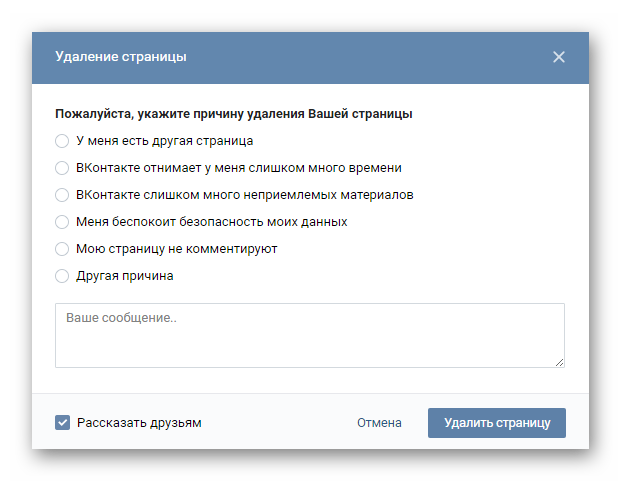 Тогда спамеры и назойливые представители противоположного пола будут реже вас беспокоить.
Тогда спамеры и назойливые представители противоположного пола будут реже вас беспокоить.
Вы можете также запретить находить вас через поисковики. Тогда ваша страница в «Одноклассниках» не попадет в поисковую выдачу, если кто-то поищет ваше имя в Яндексе или Google. Если это сделать, то количество случайных посетителей и незваных гостей сильно уменьшится.
Чтобы воспользоваться этими настройками, откройте вкладку Публичность и найдите блок Дополнительно.
Как убрать из поиска страницу в «Одноклассниках»
По умолчанию ваши друзья видят в ленте все комментарии, которые вы оставили, — в том числе в группах, где они не состоят, и на страницах пользователей, с которыми они не знакомы. Если, просто для примера, вы не хотите, чтобы родственники узнали, что вы продаете унаследованный от бабушки сервиз в какой-нибудь группе-барахолке, вы можете запретить показ обсуждений в лентах друзей.
Это тоже делается на вкладке Публичность в блоке Дополнительно. Нужно снять галочку напротив пункта Показывать обсуждения, в которых я участвую, друзьям, которые не дружат с автором обсуждения или не являются участниками группы.
Нужно снять галочку напротив пункта Показывать обсуждения, в которых я участвую, друзьям, которые не дружат с автором обсуждения или не являются участниками группы.
Как скрыть свои комментарии из лент друзей в «Одноклассниках»
Как скрыть фото в «Одноклассниках» от посторонних
Если у вас есть фото, которыми вы не хотите делиться со всеми подряд, вы можете показывать их только друзьям или задать список пользователей, которым они видны. А если вы выложили их в соцсеть просто на хранение и не хотите, чтобы их кто-то увидел, то «Одноклассники» позволяют скрыть их вообще от всех.
Эти настройки задаются для каждого фотоальбома отдельно. Откройте альбом, нажмите Редактировать и выберите подходящий вариант в строчке Просматривать могут под его названием. Ограничить доступ можно ко всем альбомам, кроме Личных фото. Но в последнем вы можете оставить только аватарку (по правилам соцсети она должна быть общедоступной) или вообще ничего не хранить.
Как скрыть фотографии в «Одноклассниках»
Как избавиться от ненужных отметок в «Одноклассниках»
Вы можете запретить другим пользователям «Одноклассников» упоминать вас в своих публикациях. Если вы не хотите, чтобы вас отмечали на фото, видео, в заметках и комментариях, можете запретить это делать на вкладке Публичность в блоке Разрешить.
Как запретить отмечать вас в постах, на фото и видео в «Одноклассниках»
Также рекомендуем запретить самим «Одноклассникам» автоматически отмечать вас на всех фотографиях и видео, где соцсеть вас узнает. Это можно сделать на вкладке Публичность в блоке Дополнительно. Если же вы не против, чтобы вас отмечали, но только если фотография действительно хорошая, то там же включите проверку отметок перед публикацией.
Как запретить автоматические отметки на фото и видео в «Одноклассниках»
Как избавиться от спама в «Одноклассниках»
Надоел спам в «Одноклассниках»? Вы можете запретить посторонним приглашать вас в группы, отправлять вам бесплатные подарки, писать сообщения и комментарии, а также искать вас в мессенджере «ТамТам». Все это делается на вкладке Публичность в блоке Разрешить.
Все это делается на вкладке Публичность в блоке Разрешить.
Как защититься от спама в «Одноклассниках»
Как закрыть профиль в «Одноклассниках»
Как и в остальных социальных сетях, в «Одноклассниках» можно и полностью закрыть свой профиль — тогда указанная в нем информация будет доступна только вашим друзьям. Однако в отличие от многих других ресурсов здесь эта настройка платная. Купить ее можно за несколько десятков ОКов — это внутренняя валюта соцсети. На момент написания статьи 1 ОК стоил примерно 1,7–1,8 рубля. Сама цена закрытого профиля неодинакова для разных пользователей.
Если вы готовы заплатить за конфиденциальность своих данных, выберите в настройках вкладку Закрыть профиль или нажмите на свою аватарку в правом верхнем углу экрана и выберите Закрыть профиль.
Как закрыть профиль в «Одноклассниках»
Удалите лишнее
Лучший способ позаботиться о том, чтобы ваши данные не попали не в те руки — вообще их не публиковать. В частности, список родственников в «Одноклассниках» по умолчанию доступен всем, и управлять им в настройках публичности нельзя.
В частности, список родственников в «Одноклассниках» по умолчанию доступен всем, и управлять им в настройках публичности нельзя.
Между тем этой информацией могут воспользоваться злоумышленники. Например, вытягивать деньги из ваших близких, рассказывая им о том, что вы якобы попали в неприятности. Так что советуем посмотреть на свою страницу и подумать: возможно, какую-то информацию оттуда лучше просто удалить?
Как просматривать чужие страницы в «Одноклассниках» анонимно
Социальная сеть позволяет пользователям видеть, кто заходил на их страницы. Если вы не хотите, чтобы другие знали, что вы просматривали их профиль, можете купить Невидимку. Как и закрытый профиль, это платная функция. Один день анонимности стоит 40 ОКов, 30 дней — 199 ОКов.
Также «Одноклассники» позволяют оформить подписку на «Невидимку» с трехдневным бесплатным периодом. По истечении этого времени неделя пользования функцией будет стоить 45 ОКов, а месяц — 189 ОКов.
Опция включить «Невидимку» есть практически на любой странице в «Одноклассниках», кроме чужих профилей и сообществ.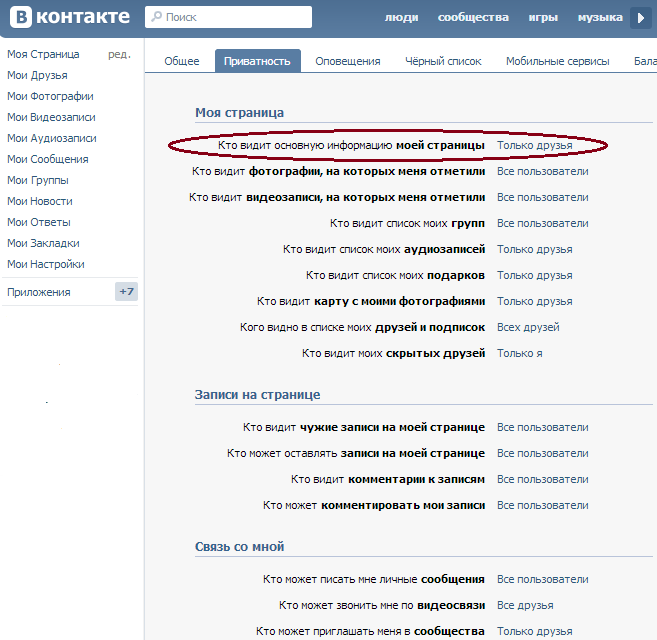
Как включить «Невидимку» в одноклассниках
Проверьте настройки безопасности и конфиденциальности в других аккаунтах
Теперь вы знаете, какие настройки безопасности и приватности помогут вам защитить учетную запись в «Одноклассниках» и данные в ней. Самое время вспомнить о профилях в других соцсетях — у нас есть инструкции по настройке «ВКонтакте», Instagram, Facebook и Twitter.
Вопросы Hugly | Только реальные гости ВКонтакте
Мы смело можем заявить, что приложение Hugly является самым точным, среди всевозможных аналогов, на рынке. Если переводить в проценты, то точность определения составляет 95%. Но конечно, мы не исключаем погрешности, так как абсолютно левые люди влияют так или иначе на статистику.
Приложение может определить гостя если с ним у Вас есть такие то связи: друг, подписчик, общались раньше и т.д. Если Вы хотите следить за определённым человеком, но связей с ним нет, то добавьте его в наблюдение и со следующего дня приложение начнёт его определять.
К сожалению, да. В закрытом профиле возможно определить только гостей, которые находятся у тебя в друзьях. Мы всё-таки советуем снять отметку закрытого аккаунта.
Фильтры помогут настроить информацию о заходах так, как удобно именно тебе. Например, ты не хочешь видеть, что к тебе зашёл неизвестный гость. Легко! Во вкладке гости, в правом верхнем углу есть кнопка. Тут ты можешь настраивать, как душе угодно. Единственные фильтры: высокая точность, успешно найденные и первых вход на страницу, включены по умолчанию. Отключить их невозможно, да и смысла никакого нет.
Это те самые посетители, которые никогда не были у тебя в друзьях/подписчиках, у вас никогда не было переписки, лайков и подобной активности вк. К сожалению таких людей зафиксировать невозможно.
Добавь этого человека в наблюдение, тогда алгоритмы будут его учитывать, при определения гостей.
Сейчас мы можем увидеть только людей, которые используют официальную версию Вконтакте. Если человек пользуется сторонними приложениями по типу “неведимка вк” или “kate mobile (кейт мобайл)”, то его определить невозможно.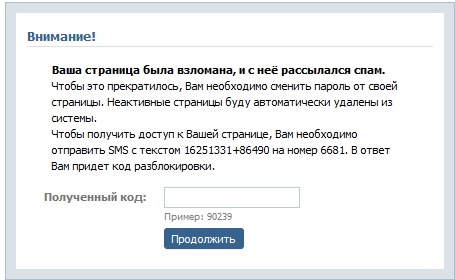
Увы, тогда зафиксировать его, как гостя твоей страницы не получится.
Лайк не равно вход человека на страницу. Лайки можно ставить из общей ленты новостей и других мест, не совершая вход к Вам в профиль.
Нет, гости начинают фиксироваться только с началом установки и активации премиум или VIP режима.
Премиум режим можно получить, выполняя несложные задания. Таким образом приложение бесплатно покажет гостей страницы.
С помощью VIP режима ты избавишь себя от необходимости выполнять задания и следить за тем, чтобы премиум дни не заканчивались иначе определение приостановится. VIP нужно оформить с помощью подписки, тарифы которой указаны во вкладке “профиль”.
- Гости определяются быстрее
- Отсутствие рекламы в приложении
- Нет необходимости в выполнении заданий
- Расширенный список фильтров
- Доступ к будущим функциям приложения
- Приоритетная техподдержка
Для того, что начался поиск гостей необходимо 100 подписчиков на странице. Некоторые путают друзей и подписчиков — это не одно и то же.
Некоторые путают друзей и подписчиков — это не одно и то же.
Чтобы снять это ограничение тебе просто нужно включить накрутку, на странице гости, там же будет подробная инструкция. Накрутка является взаимной между пользователями приложения. Это сделано для того, чтобы ты не искал сторонние непонятные приложения. Отключается она автоматически, после набора нужного числа подписчиков.
После того, как ты выполнил все условия и подключил премиум или VIP режим, необходимо подождать 24 часа, чтобы точность определения гостей вышла на максимум.
Если кого-то из гостей не определило через 15 минут, то напиши нам в техподдержку, но не позднее чем через 2 часа, после входа. Сообщи нам ссылку на профиль гостя и время входа, мы проверим причину и если обнаружиться ошибка, то поправим в кратчайшие сроки.
У нас, конечно, есть некоторые задания, которые можно выполнять бесконечно. Приглашать друзей и смотреть видео можно неограниченное количество.
Пригласительный промокод можно ввести только 1 раз, после чего окошко исчезает.
Ты можешь сделать репост и закреп абсолютно любой записи нашей группы, чтобы получить 5 бесплатных дня пользования премиум режима. Пост должен быть именно закреплён у тебя на странице или быть первым.
Дни за задания могут зачисляться с задержкой. Подожди немного и всё скоро заработает.
В случае открепа поста или отписки от группы, дни минусуются. И может произойти так что у возникнет отрицательное количество дней премиум режима, тогда нужно заново выполнить это задания или другими заданиями перекрыть «долг».
Выполняй задания с запасом, иначе при постоянном выключении премиума, гости будут определяться нестабильно. Например, ты можешь посмотреть 12 видео, чтобы накопить 1 день премиум режима.
К сожалению рекламу показывает сторонний сервис и мы не можем повлиять на стабильность его показа. Попробуй повторять попытки загрузки периодически и выполняй другие задания, пока видео будут недоступны.
Совсем необязательно вводить логин и пароль, чтобы узнать посетителей без активности.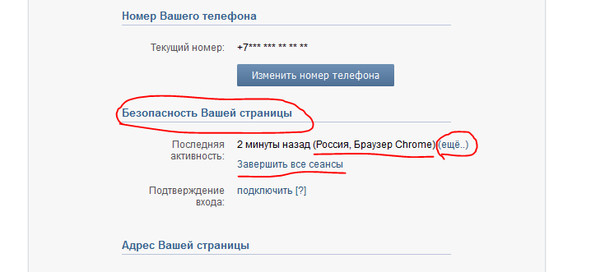 Упрощённый вход в помощь тем, кто хочет видеть гостей своей страницы, но по каким-то причинам не смог или не захотел войти в приложение по логину и паролю.
Упрощённый вход в помощь тем, кто хочет видеть гостей своей страницы, но по каким-то причинам не смог или не захотел войти в приложение по логину и паролю.
В приложении есть вкладка “наблюдение”, туда ты можешь добавить неограниченное количество пользователей и следить за их онлайном. Также есть возможность включить уведомление и быть в курсе, когда пользователь появляется в сети.
Для обладателей надкусанного яблока мы разработали web-сайт. С помощью него ты сможешь пользоваться всеми функциями, что и в приложении и даже добавить иконку приложения на свой телефон.
Перейдите по ссылке
- Открой на своем iOS-устройстве браузер Safari.
- Зайди на сайт
- Нажми на кнопку Поделиться.
- В появившемся меню выбери На экран «Домой».
- Нажми кнопку Добавить.
- На экране твоего iPhone или iPad появится ярлык Hugly. Достаточно нажать — и ты сразу же перейдешь в него.
Часто задаваемые вопросы – Tandem
Что такое Tandem? Как работает наш сервис?
Tandem — приложение для мобильных устройств и сообщество, которое объединяет миллионы энтузиастов, изучающих иностранные языки.
 Площадка была запущена в 2015 году. Участники сообщества обучают друг друга своим родным языкам в парном формате посредством текстовых, аудио- и видеосообщений. Tandem финансируется крупнейшими инвесторами Европы и организацией Tandem Fundazioa, разработавшей метод изучения языков в тандеме.
Площадка была запущена в 2015 году. Участники сообщества обучают друг друга своим родным языкам в парном формате посредством текстовых, аудио- и видеосообщений. Tandem финансируется крупнейшими инвесторами Европы и организацией Tandem Fundazioa, разработавшей метод изучения языков в тандеме.Первые шаги в приложении Tandem: регистрация, заполнение анкеты и получение доступа к сообществу. Далее на главной странице появятся пользователи со всего мира, которые говорят на языках, указанных тобой в качестве изучаемых, и хотят выучить языки, на которых говоришь ты. После этого ты сможешь связываться с другими тандемовцами и находить партнеров для языкового обмена. Надеемся, ты получишь удовольствие от новых знаний и приятных знакомств!
Что такое языковой обмен?
Языковой обмен (language exchange) называют по-разному — разговорный обмен, интеркамбио, тандем. Вне зависимости от того, какой из терминов тебе знаком, все они обозначают одно и то же: «Языковой обмен — это метод изучения языка, основанный на взаимной языковой практике между партнерами, которые говорят на разных языках.
 Обычно это происходит между двумя носителями языка, которые обучают друг друга своему родному языку» (по материалам Википедии).
Обычно это происходит между двумя носителями языка, которые обучают друг друга своему родному языку» (по материалам Википедии).Другими словами, языковой обмен — это объединение сил с тандем-партнером для изучения языков. В идеале тандем-партнер должен являться носителем языка, который ты хочешь выучить. Так как процесс двусторонний, оба собеседника получают возможность проработать языковые навыки и повысить уровень владения языком, а также узнать больше о культуре других стран и сообществ.
Подробная статья о языковом обмене здесь.
Что из себя представляют Принципы сообщества Tandem и что произойдет, если их нарушить?
В нашем глобальном сообществе для изучения иностранных языков мы руководствуемся 3 важными принципами. Они обеспечивают безопасность всех участников и поддерживают доброжелательную атмосферу. Пожалуйста, прочитай полную версию Принципов сообщества Tandem.
Мы заботимся друг о друге и готовы защищать наше сообщество от тех, кто нарушает его принципы.
 В зависимости от серьезности проступка наша команда безопасности может вынести предупреждение или временно заблокировать пользователя. При повторном нарушении тебе ограничат доступ в сообщество Tandem на постоянной основе.
В зависимости от серьезности проступка наша команда безопасности может вынести предупреждение или временно заблокировать пользователя. При повторном нарушении тебе ограничат доступ в сообщество Tandem на постоянной основе.
Где я могу скачать приложение Tandem?
Tandem работает на устройствах под iOS и Android, а также в виде веб-приложения, доступного по этой ссылке. Наши разработчики активно работают над новыми функциями для веб-приложения и обновляют его каждый месяц!
Площадки для скачивания: Google Play Store, Apple App Store, магазин приложений Huawei AppGallery, Baidu, Tencent, Xiaomi, Oppo, Vivo и 360.
Какие страны и города представлены в Tandem?
В сообществе Tandem ты сможешь встретить людей из 180 стран и нескольких тысяч городов. На этой странице перечислены самые популярные города в нашем приложении.
Какие языки я могу учить и преподавать в Tandem?
У нас учат и говорят на (приготовься…) около 300 языках! От немецкого до ток-писин, от валлонского до лози.
 Список самых популярных лежит здесь, а увидеть всё огромное множество доступных языков можно тут.
Список самых популярных лежит здесь, а увидеть всё огромное множество доступных языков можно тут.
Почему мои сообщения отображаются как отправленные, а не доставленные?
Если сообщение отправлено пользователю, который установил офлайн-режим, находится не в сети или испытывает проблемы с подключением, то оно останется в статусе «отправлено», пока тот не обновит свою ленту сообщений. После этого сообщение получит статус «доставлено», а затем — «прочитано», когда твой адресат его прочитает.
Я отправил(-а) заявку несколько дней назад, но она до сих пор не рассмотрена. Почему так происходит?
Твоя заявка может быть отклонена по нескольким причинам, в числе которых: возраст младше 14 лет, использование ненастоящей фотографии или имени. Каждая заявка рассматривается индивидуально. Периодически мы можем устанавливать списки ожидания для некоторых стран, чтобы наше сообщество и набор языков были сбалансированными.
Как отменить подписку Tandem Pro?
Ты можешь проверить статус, отменить или изменить подписку Tandem Pro в любое время.

На iOS перейди в раздел «Настройки» -> нажми на свой профиль -> «Apple ID» -> «Подписки» -> «Tandem».
На Android открой Google Play Store, выбери «Меню» -> «Мои приложения» -> «Подписки» -> «Tandem».
Как получить возврат?
При оформлении подписки на Android-устройство через магазин Google Play возврат возможен, если ты свяжешься с нами в течение 14 дней после подписки на 1 месяц или 30 дней для подписки на 3 или 12 месяцев.
Если ты используешь Android-устройство и с момента оплаты подписки прошло менее 48 часов, можешь запросить возврат через Google Play. Если же прошло более 48 часов, перешли нам квитанцию Google Play и свой адрес электронной почты, чтобы мы могли оформить возврат средств. Если у тебя устройство на iOS, отправь заявку на возврат в iTunes, перейдя по ссылке с подтверждением оплаты подписки в течение 14 дней после покупки.
Как пожаловаться на другого пользователя?
Чтобы Tandem оставался безопасной площадкой для изучения иностранных языков, мы рассчитываем на наших пользователей.
 Ведь каждый из участников сообщества имеет возможность отправить жалобу модераторам в случае нарушения Принципов сообщества Tandem.
Ведь каждый из участников сообщества имеет возможность отправить жалобу модераторам в случае нарушения Принципов сообщества Tandem.В приложении есть 2 способа отправить жалобу: из чата с пользователем или из его профиля. Чтобы отправить жалобу из чата:
- Нажми на 3 точки в правом верхнем углу.
- Затем нажми на «Пожаловаться на (имя пользователя)».
- Выбери одну из причин и постарайся описать ситуацию как можно подробнее.
- Наконец, нажми на «Пожаловаться Tandem», и информация отправится модераторам.
Чтобы отправить жалобу из профиля собеседника:
- Нажми на восклицательный знак (!) в правом верхнем углу.
- Выбери одну из причин жалобы и постарайся описать ситуацию как можно подробнее.
- Наконец, нажми на «Пожаловаться Tandem», и информация отправится модераторам.
Чтобы модераторы Tandem смогли быстрее рассмотреть твою заявку, не забудь приложить переписку с пользователем в качестве доказательства. Наше сообщество очень серьезно относится к безопасности пользователей.
 Команда модераторов индивидуально рассматривает каждую жалобу. Если у нас есть доказательства нарушения любого из Принципов сообщества Tandem, пользователь будет предупрежден или заблокирован. Не переживай — человек не узнает, кто сообщил о нарушении. Модераторы могут связаться с тобой напрямую, чтобы чтобы уточнить информацию.
Команда модераторов индивидуально рассматривает каждую жалобу. Если у нас есть доказательства нарушения любого из Принципов сообщества Tandem, пользователь будет предупрежден или заблокирован. Не переживай — человек не узнает, кто сообщил о нарушении. Модераторы могут связаться с тобой напрямую, чтобы чтобы уточнить информацию.
Почему я получил(-а) предупреждение?
Ты получил предупреждение после жалобы другого пользователя на нарушение Принципов сообщества Tandem. Команда модераторов сообщества рассмотрела жалобу и решила вынести тебе предупреждение. Регистрируясь в Tandem, ты соглашаешься с нашими Условиями пользования, и повторное нарушение правил может привести к блокировке аккаунта. Здесь ты можешь прочитать полный текст Условий пользования (текст на англ. языке).
Почему мой аккаунт заблокирован?
Твой аккаунт был заблокирован после жалобы другого пользователя на нарушение Принципов сообщества Tandem. Команда модераторов сообщества рассмотрела жалобу и решила заблокировать аккаунт.
 Регистрируясь в Tandem, ты соглашаешься с нашими Условиями пользования (текст на англ. языке), и Tandem оставляет за собой право заблокировать твой аккаунт при нарушении правил.
Регистрируясь в Tandem, ты соглашаешься с нашими Условиями пользования (текст на англ. языке), и Tandem оставляет за собой право заблокировать твой аккаунт при нарушении правил.
Как удалить аккаунт?
Нам жаль, что ты решил(-а) покинуть сообщество Tandem. Если ты пользуешься активным аккаунтом, перейди в свой «Профиль» -> «Настройки» -> «Удалить аккаунт». Текущий аккаунт будет безвозвратно удален. Внимание: удаление аккаунта не отменяет подписку Tandem Pro. Если тебя еще не приняли в сообщество, спустя 7 дней можно удалить заявку самостоятельно. Просто коснись кнопки «Отменить заявку», и вся информация, указанная в заявке, будет стерта.
Подробнее о нашей Политике конфиденциальности можно прочитать здесь (текст на англ. языке).
Куда делась моя бизнес-страница в Facebook?
Вернуться к сообщениям
13 января 2018 г.
By Blue Corona
Итак, вы создали бизнес-страницу на Facebook. Поздравляем!
Есть только одна проблема — кажется, что он отсутствует.
Возможно, он не отображается в результатах поиска Facebook, или, может быть, вы его видите, а ваши друзья — нет. В любом случае, вам может быть интересно…
Моя страница Facebook внезапно исчезла?
Вероятно, нет. Но есть несколько причин, по которым она может не отображаться при поиске: у Facebook есть несколько требований, чтобы ваша страница была опубликована и видна в строке поиска. Если вы пропустили хотя бы один из них, *POOF.*
Прежде всего: переход к разделу «Настройки и информация» на вашей странице Facebook
Если ваша страница не отображается, вам, вероятно, нужно внести изменения в одном из трех мест:
- Настройки вашей страницы
- Сама ваша страница (обложка, фото профиля и призыв к действию)
- Раздел «О вашей странице»
Мы рассмотрим решения по частям, чтобы было КРИСТАЛЛ понятно, что вам нужно делать. Если вы новичок в Facebook, кнопка настроек для вашей страницы — RIGHT над фотографией обложки справа, а раздел «О программе» — вдоль вертикального меню слева.
Теперь, когда мы с этим разобрались, давайте вернемся к причинам, по которым ваша страница Facebook не отображается.
Основные причины, по которым ваша страница на Facebook не отображается
Вы ее не «опубликовали»
Звучит глупо, но создание бизнес-страницы на Facebook — это не то же самое, что ее публикация. В большинстве случаев Facebook должен опубликовать ее для вас, но мы видели несколько случаев, когда администраторам нужно было войти и изменить настройки своей страницы с «неопубликовано» на «опубликовано». В настройках перейдите к «Общие», а затем найдите «Видимость страницы». Если он говорит «неопубликовано», вы нашли свою проблему. Нажмите «Изменить» и измените его, чтобы опубликовать.
Вы устанавливаете ограничения по возрасту и стране
Когда вы впервые настраивали бизнес-страницу Facebook, у вас была возможность выбрать ограничения по стране и возрасту. Если вы решили разместить какое-либо из этих ограничений на своей странице, пора их снять. Почему?
Почему?
Если вы запрещаете пользователям в определенных странах просматривать вашу страницу, любому пользователю (из любой страны), который не вошел в систему, будет предложено войти в систему, прежде чем он сможет увидеть вашу страницу. Если вы наложили возрастные ограничения на то, кто может видеть вашу страницу, у вас будет та же проблема — пользователи, которые не вошли в систему, не смогут видеть вашу страницу, пока не войдут в систему.
Если у вас нет причин ограничивать доступ к своей странице, рекомендуется оставить поле «Ограничения по странам» пустым, а возрастное ограничение установить на «Любой (13+)». Перейдите в настройки, затем «Общие» и найдите ограничения по стране и возрасту. Если вы хотите, чтобы ваша страница Facebook отображалась в результатах поиска, вам нужно установить для обоих параметров значение «все». Для этого вы перейдете к своим настройкам, как вы делали выше.
На вашей странице отсутствует фотография профиля или обложка
Facebook требует, чтобы ваша бизнес-страница имела как обложку, так и фотографию профиля, чтобы ее можно было увидеть.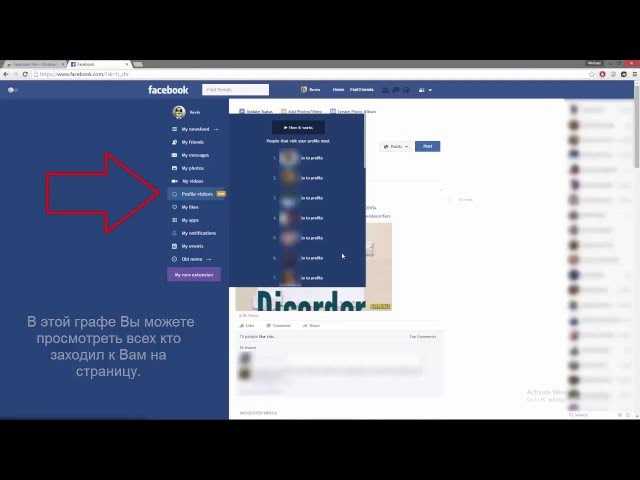
- Фото на обложке: прямоугольное изображение над вашей страницей. Рекомендуемый размер, который подходит как для настольных компьютеров, так и для мобильных устройств, составляет 820 пикселей в ширину и 462 пикселя в высоту, но убедитесь, что основные части расположены по центру, так как на мобильных устройствах они будут обрезаны до 640 х 360 пикселей.
- Фото профиля: квадратное изображение, которое появляется в сообщениях. Рекомендуемый размер: 170 пикселей в ширину и 170 пикселей в высоту.
Вы не установили кнопку призыва к действию
Да, в вашем профиле есть кнопки призыва к действию, и вам нужно установить свою. Он расположен прямо под вашей обложкой с правой стороны.
Нажмите на нее, и появится множество вариантов, включая варианты «связаться с нами», «забронировать сейчас», «загрузить приложение» и многое другое. У вас есть несколько вариантов типа кнопки «Свяжитесь с нами», поэтому не забудьте выбрать тот, который больше всего соответствует вашему бизнесу и вашим целям.
Вы не добавили основную информацию в раздел «О нас»
Последняя ошибка, которую вы могли сделать во время настройки страницы, находится в разделе «О нас». Вам необходимо заполнить «основную информацию». Расскажите аудитории немного о своей компании и не забудьте показать свою индивидуальность.
Вы ничего не публиковали какое-то время (или когда-либо)
Чтобы ваша страница была опубликована, вам необходимо публиковать сообщения постоянно (не реже одного раза в две недели). Если вы этого не сделаете, вы сначала получите приятное небольшое предупреждение (см. ниже), и если вы ничего не опубликуете, ваша страница будет удалена.
Facebook еще не проиндексировал вашу страницу
Facebook может потребоваться несколько дней, чтобы проиндексировать вашу страницу, то есть сделать ее «доступной для поиска» при поиске. Если с момента создания вашей бизнес-страницы прошла неделя или около того, но вы все еще не видите ее в результатах поиска, вы можете попробовать отменить публикацию страницы, а затем снова опубликовать ее. Как ни странно, пользователи Facebook сказали, что благодаря этому трюку их страница сразу же появилась в результатах поиска.
Как ни странно, пользователи Facebook сказали, что благодаря этому трюку их страница сразу же появилась в результатах поиска.
Как я могу повысить рейтинг своей страницы Facebook в поиске и ленте новостей?
К сожалению, в начале 2018 года Facebook обновил алгоритм своей ленты новостей, чтобы отдавать предпочтение сообщениям от друзей и семьи. Если вы хотите рекламировать себя на Facebook, не тратя денег впустую, вам нужно инвестировать в платную рекламу. В противном случае все эти тщательно подготовленные посты пойдут прахом.
Есть несколько вещей, которые вы можете сделать, чтобы ваша бизнес-страница Facebook занимала более высокое место в новостной ленте:
- Создание групп и участие в них
- Используйте видео, рассказывающие истории микромоментов
- Загружать собственные видео и изображения вместо ссылок
- Очистите код своего веб-сайта, прежде чем размещать ссылку на свой веб-сайт
- Избегайте кликбейтных заголовков любой ценой
Хотите, чтобы ваша страница Facebook занимала более высокое место в результатах поиска Google?
Да, это то, что вы можете сделать. Во-первых, убедитесь, что вы ссылаетесь на свою страницу Facebook везде, где можете. Создайте яркую, заметную ссылку на веб-сайте вашей компании и включите эту ссылку в сообщения блога вашего сайта и в ваши комментарии в других блогах (где это применимо). Попросите людей лайкнуть вашу страницу:
Во-первых, убедитесь, что вы ссылаетесь на свою страницу Facebook везде, где можете. Создайте яркую, заметную ссылку на веб-сайте вашей компании и включите эту ссылку в сообщения блога вашего сайта и в ваши комментарии в других блогах (где это применимо). Попросите людей лайкнуть вашу страницу:
больше лайков = больше авторитета = более высокий рейтинг
Во-вторых, создайте подробный и конкретный раздел «О нас» на своей странице. Поисковые системы просматривают это маленькое поле, чтобы увидеть, насколько ваша страница релевантна поисковым запросам. Так что оптимизируйте! Если ваше самое ценное направление бизнеса — ремонт исторических ферм в радиусе 25 миль вокруг Ланкастера, так и скажите. Не называйте себя просто «историческим реконструктором». Подумайте о том, что ищут ваши клиенты, и напишите раздел «О компании», который отвечает на их запросы.
Как увеличить влияние моей бизнес-страницы на Facebook?
Получите дополнительные советы по оптимизации вашей страницы Facebook:
- Узнайте, как использовать Facebook Business, если у вас несколько офисов
- Полное руководство по типам рекламы на Facebook
- Сколько стоит реклама на Facebook
- Узнайте, как заранее запланировать публикации в Facebook и Twitter
- Как получить отзывы на Facebook
- Простой и глупый способ получить больше лайков на Facebook
Или посетите нашу категорию блогов на Facebook и просмотрите блоги, которые пощекочут ваше воображение. Нужна помощь в навигации по миру Facebook? Свяжитесь с нами, и мы покажем вам, как это делается.
Нужна помощь в навигации по миру Facebook? Свяжитесь с нами, и мы покажем вам, как это делается.
БЕСПЛАТНОАнализ социальных сетей
Зайдите на свой веб-сайт, чтобы узнать, можете ли вы извлечь выгоду из
дополнительных социальных сетей.- http://www.*
Попробуйте — это БЕСПЛАТНО!
Об авторе: Редакция Blue Corona полна решимости помочь вам увеличить количество потенциальных клиентов и продаж, оптимизировать расходы на маркетинг и выделить ваш бренд, передавая наши знания. Команда бдительно следит за последними новостями в области цифрового маркетинга, предоставляя вам лучшие идеи с экспертными комментариями. Хотите увидеть в нашем блоге то, чего еще не видели? Отправьте нам электронное письмо, и наша маркетинговая команда приступит к работе.
Посмотреть другие блоги Blue Corona
Как эффективно управлять своей страницей в Facebook: Social Media Examiner
Управляете ли вы хотя бы одной бизнес-страницей в Facebook?
Используете ли вы все функции администратора?
На страницах Facebook есть множество инструментов, которые помогут маркетологам и владельцам бизнеса получить максимальную отдачу от своего присутствия в бизнесе.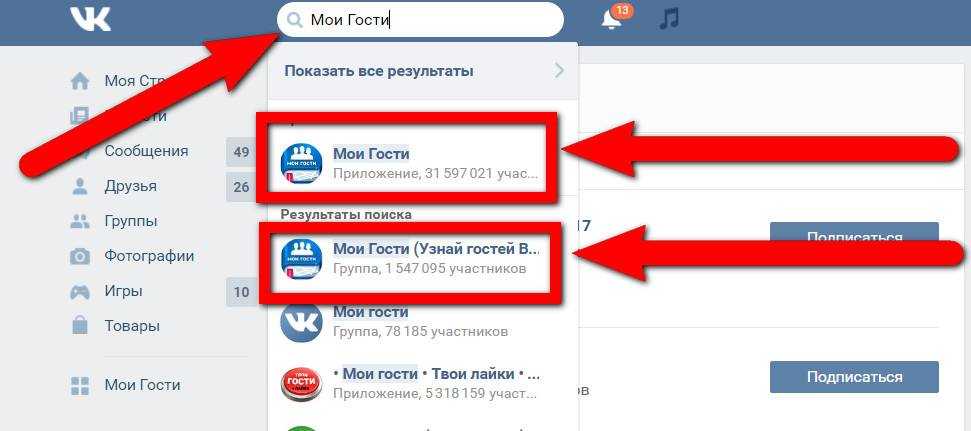
В этой статье я расскажу, как использовать функции Facebook , инструменты и настройки для эффективного управления вашей бизнес-страницей .
Узнайте, как эффективно управлять своей страницей в Facebook.Послушайте эту статью:
Где подписаться : Apple Podcast | Подкасты Google | Спотифай |
#1: Доступ к вашим страницам Facebook
Есть несколько способов получить доступ к вашим страницам Facebook. Чтобы просмотреть все страницы, на которые вы ссылаетесь в качестве администратора, редактора, модератора, рекламодателя или аналитика, перейдите в закладки своих страниц . Оттуда щелкните ссылку на нужную страницу.
Перейдите в закладки, чтобы просмотреть все страницы Facebook, которыми вы управляете. Чтобы использовать свою страницу Facebook, чтобы лайкать другие страницы Facebook или комментировать сообщения, нажмите, чтобы войти в систему как свою страницу. Кроме того, выберите значок колеса настроек, чтобы добавить определенные страницы в избранное на левой боковой панели экрана Facebook.
Кроме того, выберите значок колеса настроек, чтобы добавить определенные страницы в избранное на левой боковой панели экрана Facebook.
В качестве альтернативы зайдите на свои страницы, используя стрелку раскрывающегося списка в меню в верхней части экрана Facebook .
Используйте стрелку раскрывающегося списка вверху, чтобы получить доступ к своим страницам Facebook.#2: Навигация по меню вашей страницы
В верхней части вашей страницы Facebook есть меню, которое направляет вас к основным функциям вашей страницы. Вы должны увидеть это меню, когда вошли в свой личный профиль или на свою страницу.
Используйте меню навигации в верхней части страницы Facebook, которое направляет вас к различным функциям.Первый пункт в меню, Страница, вернет вас на вашу страницу Facebook из ваших Сообщений, Уведомлений, Статистики, Инструментов публикации и Настройки.
Вот остальные функции.
Частное общение с пользователями через сообщения
При желании включите Сообщения в настройках страницы «Общие» .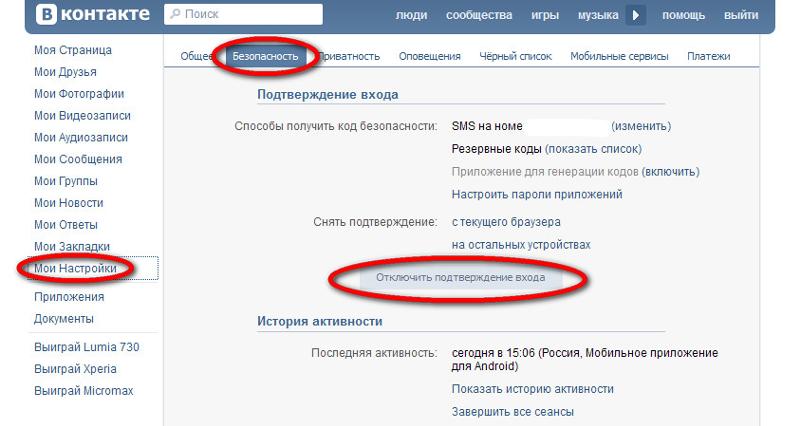 Это позволит пользователям Facebook отправлять личные сообщения на вашу страницу.
Это позволит пользователям Facebook отправлять личные сообщения на вашу страницу.
Примечание. Вы можете отвечать только на сообщения, полученные вашей страницей . Вы не можете отправлять сообщения (как свою страницу) людям, которые не писали вам.
Конференция, которую вы ждали
Как маркетолог малого бизнеса, вы, вероятно, можете выбрать только одно или два мероприятия для посещения каждый год. Вернитесь в игру с непревзойденным опытом проведения конференций и экспертным обучением в Social Media Marketing World в солнечном Сан-Диего, штат Калифорния, от ваших друзей из Social Media Examiner.
🔥🔥 Как ценный читатель, вы можете сэкономить 830 долларов, если будете действовать сейчас! Распродажа заканчивается во вторник!
НАЖМИТЕ ЗДЕСЬ, ЧТОБЫ УЗНАТЬ БОЛЬШЕ
Отличная функция Сообщений — сохранение ответов. Создайте шаблон для общих ответов, которые вы можете легко персонализировать для отправки через личные сообщения вашей страницы. Нажмите на любое из ваших сообщений, чтобы создать новый ответ .
Создайте шаблон для общих ответов, которые вы можете легко персонализировать для отправки через личные сообщения вашей страницы. Нажмите на любое из ваших сообщений, чтобы создать новый ответ .
Проверить уведомления о недавнем взаимодействии
Уведомления дают вам краткую информацию о людях, которые взаимодействовали с вашей страницей, а также об их взаимодействии.
Просматривайте последние уведомления своей страницы с первого взгляда.Если кто-то запрашивает вашу контактную информацию, используя подсказку на вашей странице Facebook, как показано ниже, вы найдете ее в разделе «Запросы» в разделе «Уведомления».
Если пользователь Facebook запрашивает дополнительную информацию с вашей страницы, например, адрес и номер телефона, она будет в Запросах. Просматривайте полную хронологию активности, связанной с вашей страницей, в том числе, когда другие люди или страницы упоминают вашу страницу и когда другие публикуют сообщения вашей страницы , в разделе «Уведомления» в действии .
Просмотрите свою аналитику с помощью Insights
Insights — это аналитика вашей страницы Facebook. Здесь вы будете узнайте больше о росте аудитории и вовлеченности вашей фан-страницы .
Узнайте больше об аудитории, охвате и вовлеченности вашей страницы с помощью Insights.Insights показывает, какие сообщения на странице вызывают наибольшую заинтересованность, и соответствуют ли ваши поклонники вашей идеальной клиентской базе (возрастные диапазоны, пол и местоположение). Кроме того, узнайте, как люди находят вашу страницу, нажав на вкладку «Посещения» .
Планирование и публикация сообщений с помощью инструментов публикации
Функция инструментов публикации позволяет вам создавать обновления Facebook для немедленной публикации , планировать публикации для публикации в будущем и черновики для сохранения на потом ..jpg)
Чтобы немедленно опубликовать статус, фото, видео, предложение, событие или веху, перейдите в раздел «Опубликованные сообщения» и нажмите кнопку «Создать» в правом верхнем углу.
Создайте новую публикацию в разделе «Инструменты для публикации».Чтобы запланировать публикацию статуса, фото или видео, перейдите в раздел «Запланированные публикации» и нажмите кнопку «Создать» в правом верхнем углу. Используйте раскрывающийся список рядом с кнопкой «Опубликовать», чтобы получить параметры расписания, даты задним числом или черновика .
Щелкните раскрывающийся список в разделе «Опубликовать», чтобы запланировать, датировать задним числом или сохранить черновик публикации. Обязательно просмотрите свою аналитику на вкладке «Опубликованные сообщения» . Поиск конкретных обновлений по ключевому слову, чтобы просмотреть их статистику . Помимо охвата, он включает в себя название приложения, используемого для публикации поста на вашей странице.
Используйте эти данные, чтобы узнать, какие публикации вызывают наибольшую заинтересованность, и определить, имеют ли публикации, размещенные на вашей странице, больший охват, чем публикации, опубликованные с помощью сторонних инструментов.
#3: Настройка параметров страницы
Настройки вашей страницы позволяют вам контролировать все, от видимости до ролей администратора и многого другого. Доступ к настройкам в правой части меню верхней страницы .
Управляйте каждым аспектом своей страницы Facebook через настройки.Вот посмотрите на каждый раздел настроек вашей страницы.
Конфигурация общих настроек
Общие настройки для вашей страницы Facebook позволяют вам настроить параметры видимости вашей страницы , личные сообщения , разрешения на добавление тегов и модерацию комментариев .
Нажмите кнопку «Редактировать», чтобы изменить любой из этих разделов .
Получите экспертное обучение по маркетингу в социальных сетях от профессионалов
Хотите опередить конкурентов и узнать, как разнообразить свою стратегию социального маркетинга?
Учитесь у самых надежных экспертов отрасли, общайтесь с другими умными маркетологами и выведите свой маркетинг на новый уровень во время этого трехдневного мероприятия в солнечном Сан-Диего, штат Калифорния.
НАЖМИТЕ, ЧТОБЫ УЗНАТЬ БОЛЬШЕ
Обновить информацию о странице
Параметр «Информация о странице» перенаправляет вас на вкладку «О программе» на вашей странице Facebook. Это позволит вам обновить категорию вашей страницы , имя , местоположение , описание и другие поля для вашего типа страницы.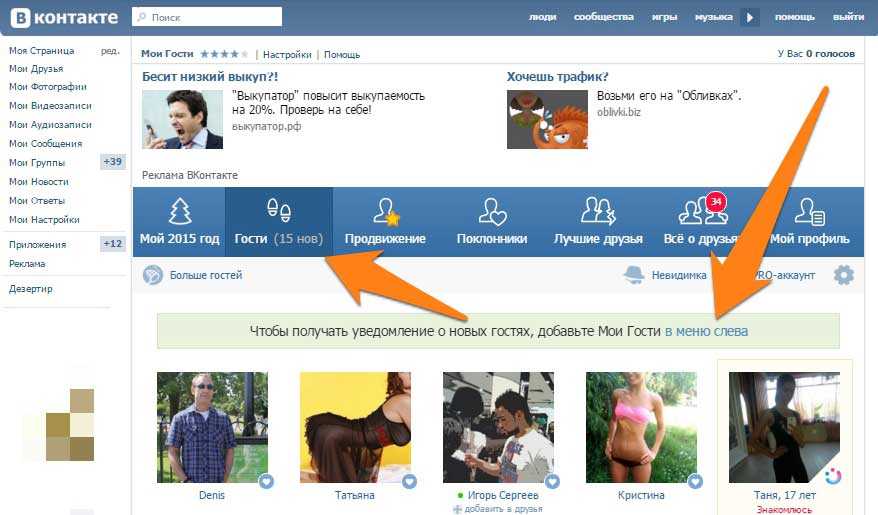
Чтобы изменить элементы на вкладке «О программе», наведите указатель мыши на определенный раздел, и появится кнопка «Редактировать» .
Определить атрибуцию публикации
Выберите, хотите ли вы, чтобы публикации были связаны с вашей страницей или с вашим личным профилем в настройке атрибуции публикации.
Решите, как атрибутировать сообщения.Большинство компаний захотят, чтобы сообщения были связаны со страницей. Когда вы публикуете обновления, у вас по-прежнему есть возможность переключить атрибуцию на свой личный профиль.
Нажмите раскрывающуюся область при публикации, чтобы изменить атрибуцию при публикации на вашей странице.Вы также можете изменить авторство комментариев , если хотите.
Решите, какие уведомления получать
Настройки уведомлений позволяют вам настроить, как и когда вы хотите получать уведомления о конкретных действиях, связанных с вашей страницей.
В зависимости от количества действий, которые вы получаете, и от того, как быстро вам нужно реагировать, вы можете выберите включение или выключение уведомлений по электронной почте или тексту . Вы будете получать все уведомления через Facebook.
Добавление и редактирование ролей страницы
Добавьте пользователей на свою страницу Facebook и при необходимости отредактируйте их роли в настройках «Роли страницы».
Примечание. Права администратора следует предоставлять только тем, кому вы на 100 % доверяете в своем бизнесе. У них есть возможность добавлять, удалять и изменять роли других пользователей, включая вашу.
См. эту диаграмму на странице справки Facebook, чтобы узнать больше о разрешениях для каждой роли.
Диаграмма должна помочь вам определить, каких членов команды следует добавить на вашу страницу и под какой ролью.
Настройка приложений
Настройки приложения позволяют вам настроить пользовательские вкладки, добавленные на вашу страницу Facebook .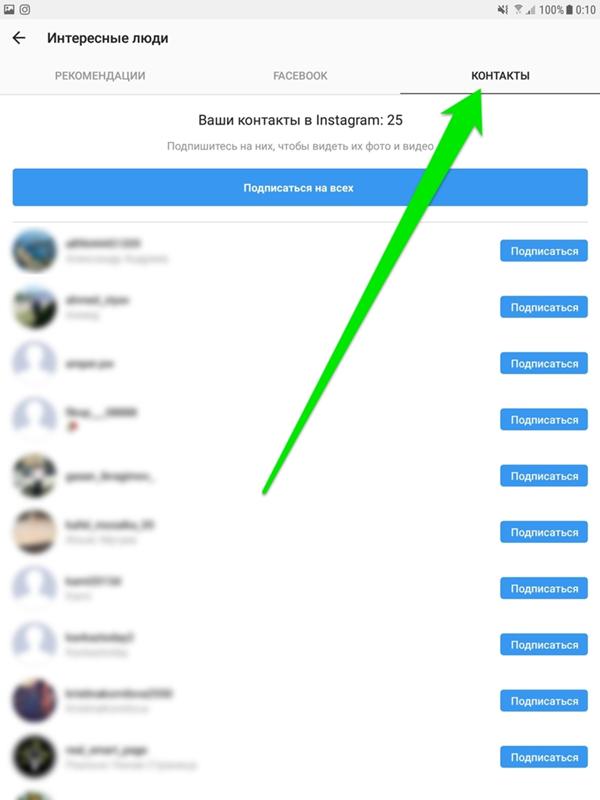
Ваши приложения Facebook создают настраиваемый контент, который отображается в меню под фотографией обложки, а также в поле «Приложения» на левой боковой панели вашей страницы.
Приложения также отображаются на боковой панели вашей страницы Facebook.Определить избранные настройки
Рекомендуемые настройки для вашей страницы позволяют вам публично отображать другие страницы, которые нравятся вашей странице, а также ваш личный профиль , поскольку вы являетесь владельцем своей страницы .
Выберите избранные страницы, которые вам нравятся, а также укажите владельцев страниц, которые должны отображаться на вашей странице «О нас». избранных лайка отображаются на левой боковой панели вашей страницы. Используйте этот раздел, чтобы выделить другие страницы, принадлежащие вашей компании, поставщикам и партнерам, а также рекомендуемым клиентам. Этот раздел можно изменить, чтобы он отображался над или под вашими приложениями, фотографиями, видео и сообщениями посетителей.
Этот раздел можно изменить, чтобы он отображался над или под вашими приложениями, фотографиями, видео и сообщениями посетителей.
Владельцы избранных страниц отображаются на вкладке «О вашей странице».
Укажите себя как одного из владельцев избранных страниц, чтобы ваш профиль отображался на вкладке «О программе».Помимо того, когда вы размещаете сообщения на своей странице в своем личном профиле, это единственное место, где ваш профиль может быть связан со страницей Facebook.
Проверьте настройки заблокированных и других пользователей
Настройки заблокированных пользователей не только показывают людей, которых вы заблокировали на вашей странице, они позволяют вам просматривать людей, которым нравится ваша страница, страницы, которым нравится ваша страница, подписчиков и администраторы вашей страницы.
Просмотр людей и страниц, которым нравится ваша страница, подписчиков, администраторов и заблокированных пользователей.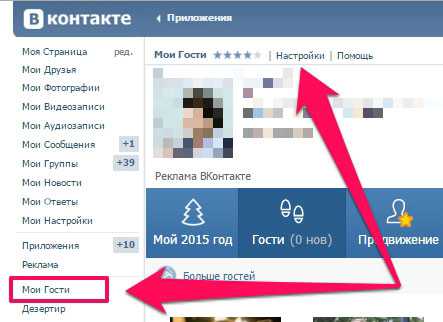
Щелкните значок настроек рядом с именами людей, которым нравится ваша страница, чтобы назначить им определенные роли страницы, если вы хотите, чтобы они помогали управлять вашей страницей. Значок настроек рядом с именами, которые вы заблокировали, позволяет вам отменить блокировку.
Отправка запросов через службу поддержки страницы
Если вы запросили поддержку своей страницы, эти запросы появятся в разделе поддержки страницы. Запросы в службу поддержки необходимо отправлять по соответствующим ссылкам в Справочном центре.
Просмотр журнала действий
Журнал действий позволяет вам просмотреть полную информацию обо всех действиях на вашей странице . У вас есть возможность отфильтровать его по своим сообщениям , сообщениям других , заметкам , событиям и другим типам активности .
В журнале активности вашей страницы есть все ваши уведомления.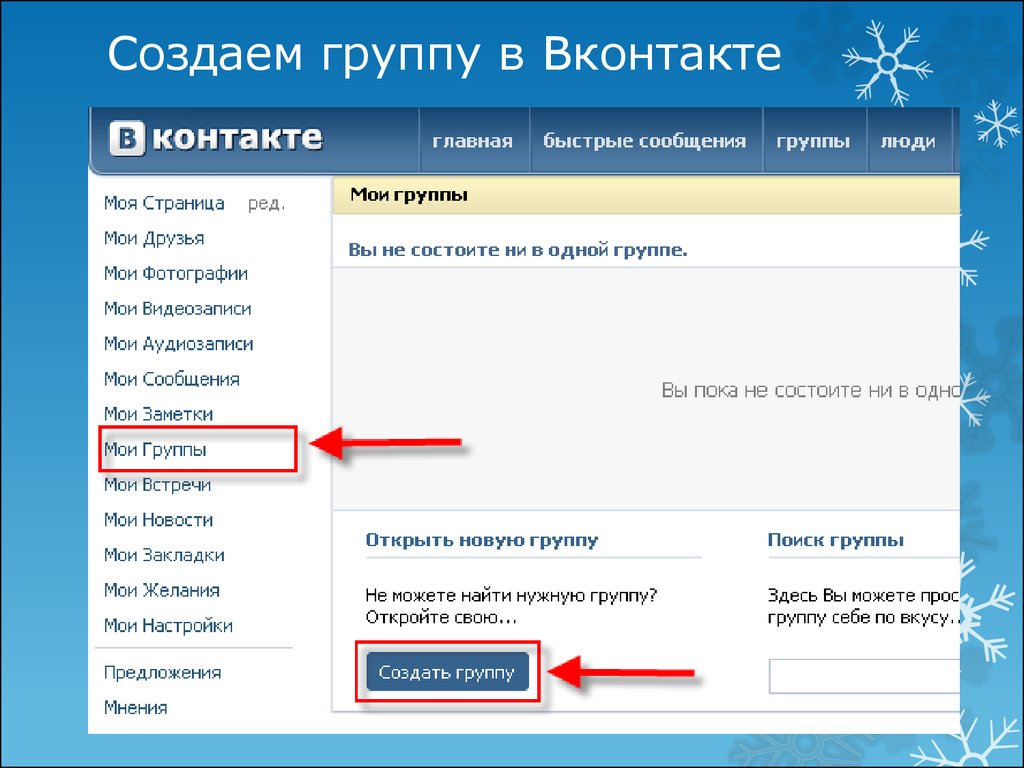
В зависимости от типа сообщения, нажмите на значок карандаша, чтобы выделить параметры, , скрыть или удалить сообщение .
Выделение, скрытие или удаление сообщений в журнале активности.Эти параметры также позволяют вам скрывать посты от других на вашей странице или снимать отметку с себя в постах .
Скрыть или убрать теги со своей страницы из сообщений других пользователей.Щелкните дату под действием, чтобы просмотреть публикацию Facebook , увидеть конкретное взаимодействие и ответить на любые комментарии.
В заключение
Как видите, Facebook предлагает большое количество функций, инструментов и настроек, которые помогут вам управлять бизнес-страницей Facebook. Просмотрите все эти варианты, чтобы определить, какие из них будут наиболее полезными для вашего маркетинга на Facebook.
Что вы думаете? Какие у вас есть советы, чтобы помочь людям управлять своей страницей в Facebook? Вы управляете своей страницей напрямую на Facebook или с помощью сторонних инструментов? Делитесь своим опытом и рекомендациями в комментариях!
совета по эффективному управлению страницей в Facebook.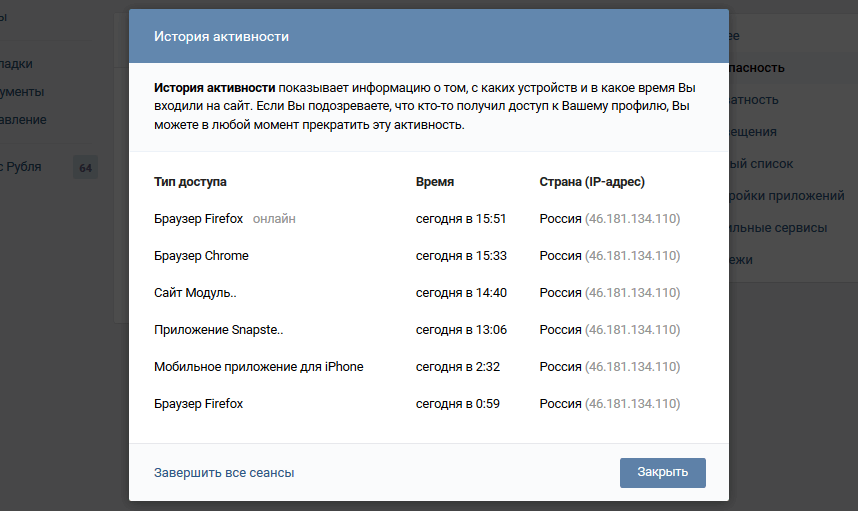
Интересуетесь NFT, DAO и Web3?
Следите за подкастом Crypto Business, чтобы узнать, как NFT, социальные токены, DAO (и многое другое) повлияют на ваш бизнес в ближайшем будущем.
Каждую пятницу ведущий Майкл Стелзнер берет интервью у ведущих экспертов отрасли о том, что сейчас работает в Web3 и чего ожидать в будущем, чтобы вы могли подготовить свой бизнес к переходу, даже если вы совсем новичок.
СЛЕДИТЕ ЗА ШОУ
Как просмотреть и связать свой личный и деловой профили Facebook
Авторы: Эми Портерфилд, Филлис Кхар и Андреа Вал и
Обновлено: 7 02-03-4032 90 Книга : Facebook Marketing For Dummies
Facebook Marketing For Dummies
Explore Book Buy On Amazon
Если у вас есть бизнес-страница Facebook, у вас есть два отдельных профиля в Facebook: ваш личный профиль и профиль вашей бизнес-страницы.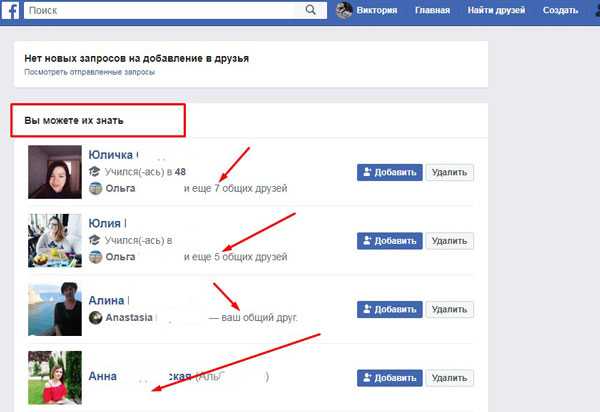 Каждый профиль позволяет вам просматривать Facebook, публиковать обновления статуса и комментировать другие сообщения. Но в зависимости от того, какой профиль вы используете, вы отображается либо как ваш личный профиль (вы), либо как профиль вашей бизнес-страницы.
Каждый профиль позволяет вам просматривать Facebook, публиковать обновления статуса и комментировать другие сообщения. Но в зависимости от того, какой профиль вы используете, вы отображается либо как ваш личный профиль (вы), либо как профиль вашей бизнес-страницы.Кроме того, у каждого профиля есть своя новостная лента:
Переключить вид профиля
Начните с изменения вида вашего профиля с личного профиля на профиль страницы. Для этого выполните следующие действия:Войдите в Facebook как обычно.
Щелкните стрелку раскрывающегося списка «Учетная запись» в правом верхнем углу страницы.
В раскрывающемся меню выберите ссылку на бизнес-страницу, которую вы хотите использовать.
В этом меню вы можете переключаться между вашими личными профилями и профилями страниц. Если вы являетесь администратором нескольких страниц, вам нужно выбрать правильную страницу.
 Теперь вы просматриваете свою бизнес-страницу «как» свою страницу, а не как свою личную учетную запись с правами администратора для страницы. Этот момент очень важен для понимания, и вам может потребоваться переключиться между личным профилем и профилем страницы, чтобы увидеть различия.
Теперь вы просматриваете свою бизнес-страницу «как» свою страницу, а не как свою личную учетную запись с правами администратора для страницы. Этот момент очень важен для понимания, и вам может потребоваться переключиться между личным профилем и профилем страницы, чтобы увидеть различия.Когда вы переключаетесь на работу в качестве своей страницы, вы должны увидеть, что панель администратора вашей страницы расширена и включает следующие разделы: уведомления, сообщения, новые лайки, статистика и подсказки страницы.
Лента новостей вашей бизнес-страницы
Мы уверены, что вы привыкли видеть ленту новостей личного кабинета. Что ж, на бизнес-странице тоже может быть новостная лента! Лента новостей профиля вашей страницы основана исключительно на страницах, которые вам понравились как вашей странице. Чтобы просмотреть эту новостную ленту, щелкните ссылку в правом верхнем углу страницы под названием «Главная». Эта лента работает так же, как лента новостей вашего личного профиля, за исключением того, что она заполнена сообщениями с других страниц Facebook, которые вам понравились. Если вам еще не понравились какие-либо страницы в качестве вашей страницы, у вас ничего не будет в этой новостной ленте. Нельзя лайкать личный кабинет как страницу, поэтому в этой ленте показываются только обновления страницы.
Если вам еще не понравились какие-либо страницы в качестве вашей страницы, у вас ничего не будет в этой новостной ленте. Нельзя лайкать личный кабинет как страницу, поэтому в этой ленте показываются только обновления страницы.
Чтобы вернуться к личному профилю, выполните следующие действия:
Нажмите ссылку «Учетная запись» в правом верхнем углу страницы.
В раскрывающемся меню выберите Использовать Facebook как имя вашей личной учетной записи .
В этом меню вы можете переключаться между личным профилем и профилем страницы.
Но подождите! Вы можете сказать: «Но я сам и есть !» Это голосовое уведомление и ссылка заменяют то, что ранее называлось «Настройки публикации» и было частью панели редактирования. Facebook убрал его, чтобы было очень очевидно, «кто» вы есть, пока вы находитесь на своей странице: ваш личный аккаунт или ваша страница.
Facebook убрал его, чтобы было очень очевидно, «кто» вы есть, пока вы находитесь на своей странице: ваш личный аккаунт или ваша страница.
Советы по переключению между личными и бизнес-страницами
Теперь, когда вы увидели параметры своего профиля и можете легко переключаться между ними, вот несколько советов:Если вы просматриваете Facebook со своим профилем страницы и переходите на другую бизнес-страницу, для которой вы являетесь администратором, вы не сможете выполнять какие-либо действия администратора (редактирование, публикация от имени этой страницы и т. д.) пока вы не переключитесь обратно в свой личный профиль.
Вы не можете размещать сообщения от имени своей страницы в чьем-либо личном профиле Facebook, но вы можете размещать сообщения от имени своей страницы на другой странице.
Старайтесь не слишком спамить, постоянно публикуя сообщения как свою страницу. Да, этот вариант — отличный способ раскрутить вашу страницу, но помните, что Facebook — это социальная сеть, а не место, где можно повсюду упоминать название вашей компании!
Как сделать ссылку на свой профиль
Если ваша бизнес-страница в Facebook — это услуга, которую вы предлагаете, вернитесь к своему личному профилю в Facebook и добавьте немного информации о местоположении вашей новой страницы на вкладку «О нас». Если вы хотите полностью отделить свой бизнес от личного профиля на Facebook, пропустите эти шаги.
Если вы хотите полностью отделить свой бизнес от личного профиля на Facebook, пропустите эти шаги.Чтобы сделать ссылку на свою бизнес-страницу из личного профиля, выполните следующие действия:
Щелкните свое имя в правом верхнем углу любой страницы на Facebook.
Этот шаг приведет вас к вашей личной временной шкале.
Найдите ссылку «О программе» под своим изображением и щелкните по ней.
Это приведет вас к интерфейсу, в котором вы можете редактировать все части вашей личной учетной записи.
Нажмите кнопку «Редактировать работу и образование».
Вы можете использовать раздел «Работа и образование», чтобы добавить новый адрес страницы.
Введите название вашей новой бизнес-страницы.
Когда вы увидите, что страница появляется в предложениях, щелкните ее, чтобы добавить ее в раздел «Работа».
Укажите свою должность и любую другую важную информацию (адрес и т.
 д.).
д.).Нажмите кнопку «Добавить задание».
Нажмите кнопку «Готово».
Еще одна творческая идея — поместить URL-адрес вашей бизнес-страницы на обложку вашего личного профиля. Вам придется немного отредактировать фото, но результат поможет привлечь людей на вашу страницу. Или вы можете указать адрес вашего сайта на изображении.
Об этой статье
Эта статья взята из книги:
- Маркетинг в Facebook для чайников,
Об авторах книги:
Стефани Даймонд — идейный лидер в области маркетинга с более чем 20-летним опытом получения прибыли как для малых бизнеса и многомиллиардных корпораций. Она является основателем Digital Media Works, Inc. Джон Хейдон владеет Inbound Zombie, консалтинговой компанией, которая предоставляет некоммерческим организациям стратегическое обучение работе с Facebook.
Она является основателем Digital Media Works, Inc. Джон Хейдон владеет Inbound Zombie, консалтинговой компанией, которая предоставляет некоммерческим организациям стратегическое обучение работе с Facebook.
Эту статью можно найти в категории:
- Маркетинг ,
Как найти URL-адрес любого профиля Facebook или бизнес-страницы
- Вы можете найти URL-адрес Facebook в адресной строке в верхней части браузера, если вы используете компьютер.
- Чтобы найти URL-адрес личной страницы в мобильном приложении, коснитесь трехточечного меню и найдите адрес в разделе «Ссылка на профиль».
- URL-адрес бизнес-страницы легко найти в мобильном приложении, коснувшись стрелки в правом верхнем углу страницы.

Если вы хотите поделиться URL-адресом страницы Facebook или вам нужно найти ссылку на страницу, чтобы создать значок социальной сети для электронной почты или веб-страницы, вы можете найти URL-адрес любой страницы Facebook — личной или деловой. — всего в несколько кликов. Процесс немного отличается в зависимости от того, используете ли вы веб-браузер на своем компьютере или мобильное приложение Facebook.
Как найти URL-адрес страницы профиля Facebook на мобильном устройстве
1. Запустите приложение Facebook на мобильном устройстве и найдите профиль Facebook, для которого вы хотите получить URL-адрес.
2. Нажмите на три точки справа от кнопок Друзья и Сообщение .
3. Прокрутите вниз до раздела Ссылка на профиль . Вы можете увидеть URL-адрес и нажать Скопировать ссылку , чтобы скопировать ее в буфер обмена и вставить в другое место.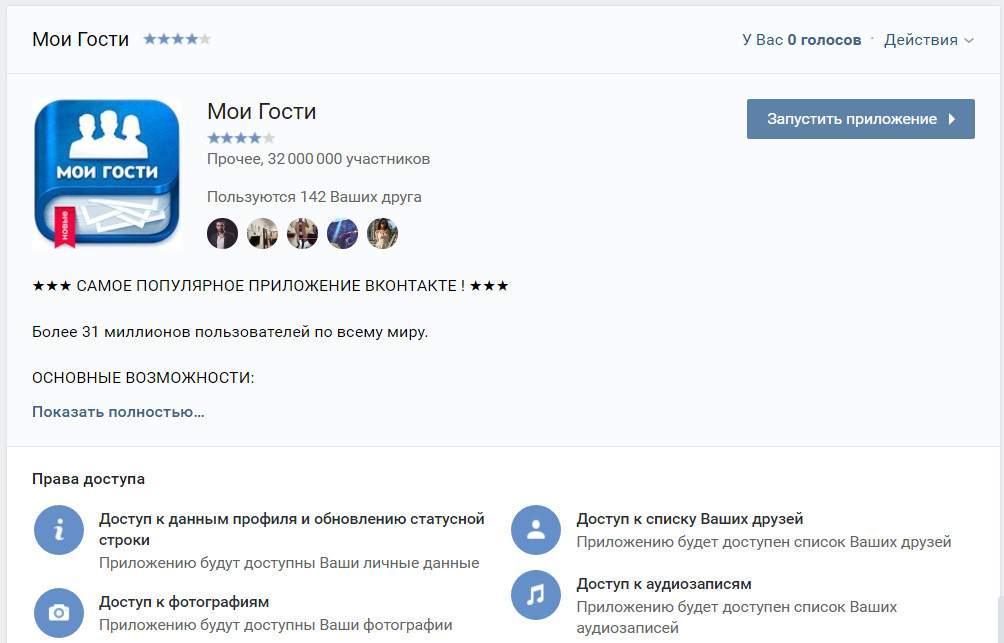
Как найти URL-адрес страницы профиля Facebook на компьютере
1. Откройте Facebook в веб-браузере и при необходимости войдите в систему.
2. Найдите профиль Facebook, для которого вы хотите получить URL-адрес.
3. URL находится в адресной строке браузера. Щелкните адресную строку , а затем нажмите CTRL + C на ПК или Command + C на Mac, чтобы скопировать его.
URL-адрес любой страницы Facebook виден в адресной строке браузера.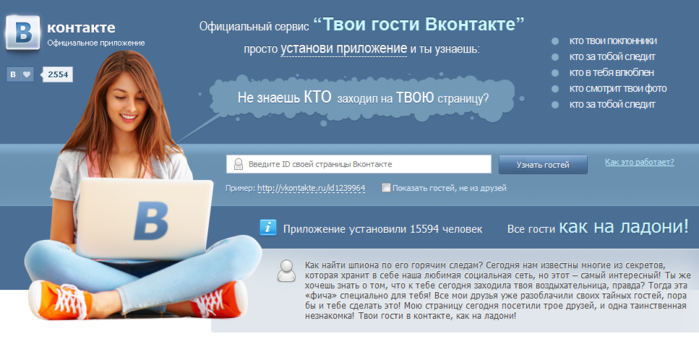 Дэйв Джонсон
Дэйв ДжонсонКак найти URL-адрес бизнес-страницы Facebook на мобильном устройстве
1. Запустите приложение Facebook на мобильном устройстве и найдите бизнес-страницу Facebook, для которой вы хотите получить URL-адрес.
2. В правом верхнем углу страницы щелкните стрелку .
3. Во всплывающем меню нажмите Копировать ссылку .
Чтобы получить URL-адрес бизнес-страницы, просто нажмите стрелку в правом верхнем углу. Дэйв Джонсон Подсказка: Чтобы найти URL-адрес вашей собственной бизнес-страницы, нажмите Еще в верхней части страницы (вам может потребоваться прокрутить страницу, чтобы увидеть ее), а затем в разделе Расширьте аудиторию нажмите Скопировать ссылку на страницу .
Как найти URL-адрес бизнес-страницы Facebook на компьютере
Вы можете найти URL-адрес бизнес-страницы точно так же, как и личную страницу Facebook:
1. Откройте Facebook в веб-браузере .
2. Найдите интересующий вас профиль Facebook.
3. URL-адрес находится в адресной строке браузера. Щелкните адресную строку , а затем нажмите CTRL + C на ПК или Command + C на Mac, чтобы скопировать его.
Дэйв Джонсон
Внештатный писатель
Дэйв Джонсон — технический журналист, который пишет о потребительских технологиях и о том, как индустрия трансформирует спекулятивный мир научной фантастики в современную реальную жизнь. Дэйв вырос в Нью-Джерси, прежде чем поступить в ВВС, чтобы управлять спутниками, преподавать космические операции и планировать космические запуски. Затем он провел восемь лет в качестве руководителя отдела контента в группе Windows в Microsoft. Как фотограф Дэйв фотографировал волков в их естественной среде обитания; он также инструктор по подводному плаванию и соведущий нескольких подкастов. Дэйв является автором более двух десятков книг и участвовал во многих сайтах и публикациях, включая CNET, Forbes, PC World, How To Geek и Insider.
Дэйв вырос в Нью-Джерси, прежде чем поступить в ВВС, чтобы управлять спутниками, преподавать космические операции и планировать космические запуски. Затем он провел восемь лет в качестве руководителя отдела контента в группе Windows в Microsoft. Как фотограф Дэйв фотографировал волков в их естественной среде обитания; он также инструктор по подводному плаванию и соведущий нескольких подкастов. Дэйв является автором более двух десятков книг и участвовал во многих сайтах и публикациях, включая CNET, Forbes, PC World, How To Geek и Insider.
ПодробнееПодробнее
Как создать бизнес-страницу на Facebook из своего профиля
Как владелец малого бизнеса, вы знакомы с важностью отделения бизнеса от личной жизни. Вы также понимаете, что привлечение ваших нынешних и будущих клиентов через несколько цифровых торговых точек является ключевым аспектом развития вашего бизнеса.
С почти четырьмя миллиардами пользователей социальных сетей по всему миру, из которых 2,5 миллиарда пользователей используют Facebook, социальные сети — это сила, с которой нужно считаться, а Facebook может охватить больше людей, чем любая другая платформа социальных сетей в Интернете.
И хотя различия между личным профилем Facebook и бизнес-страницей могут показаться очевидными, знаете ли вы как владелец бизнеса, как создать бизнес-страницу из своего личного профиля?
Вот для чего мы здесь! Продолжайте читать, чтобы узнать пошаговые инструкции по созданию бизнес-страницы на Facebook и последующим стратегиям оптимизации.
Создание бизнес-страницы в Facebook
- Создание страницы из личного кабинета
В верхней части страницы Facebook, рядом со строкой поиска, отображается ваше имя, «Дом», «Найти друзей» и «Создать». Нажмите на вкладку «Создать». Оттуда вы попадете на страницу, которая попросит вас «Начать» либо со страницы бизнеса, либо со страницы бренда, либо со страницы сообщества или публичной фигуры. Выберите «Бизнес или бренд».
- Ввод основной бизнес-информации
Затем вас попросят указать название вашей компании, категорию, к которой относится ваша компания (сделайте ее как можно более конкретной), адрес, номер телефона и фотографию профиля, которая представляет вашу компанию, например, ваш логотип. Как только ваша фотография будет загружена, вы попадете на новую бизнес-страницу.
Как только ваша фотография будет загружена, вы попадете на новую бизнес-страницу.
- Добавить дополнительную информацию о компании
В меню слева под фотографией бизнес-профиля щелкните раскрывающийся список «Подробнее» и выберите раздел «О нас». В верхней части раздела выберите «Редактировать информацию о странице» и оттуда добавьте всю информацию, которая будет полезна вашим клиентам и посетителям страницы!
Вот и все; простой способ сделать свой бизнес доступным для огромной новой аудитории пользователей социальных сетей!
Для визуального руководства следуйте нашему видеоуроку ниже.
Facebook против LinkedIn
Вы все еще сомневаетесь в важности бизнес-страницы Facebook? Видите ли вы большую ценность в профессиональных социальных сетях, таких как LinkedIn?
Ну, подумайте еще раз!
Facebook не только охватывает значительно большую аудиторию, чем LinkedIn (2,5 миллиарда пользователей Facebook против 675 миллионов пользователей LinkedIn), но и является еще одной точкой соприкосновения, с которой клиенты могут найти вас! Для тех ваших клиентов, которые могут не быть в LinkedIn или предпочитают Facebook, важно предложить им больше, чем просто LinkedIn, чтобы получать обновления и взаимодействовать с вашим бизнесом.
Не поймите нас неправильно, LinkedIn необходим для вашего присутствия в социальных сетях, но важно не недооценивать ценность Facebook для бизнеса.
На вашей бизнес-странице в Facebook есть бесконечное количество специальных функций, одна из которых — живое видео! Прочтите этот блог, чтобы узнать все подробности о выходе в эфир на Facebook.
Оптимизация вашей страницы
Когда дело доходит до оптимизации вашей новой бизнес-страницы Facebook, одним из наиболее эффективных способов достижения этого является приглашение людей поставить лайк на вашей странице.
Facebook упрощает отправку этого запроса, и он отличается от простого добавления друзей, как на личной странице Facebook. Этот запрос «Нравится» специально предназначен для компаний на платформе и позволяет тем, кто «лайкает» вашу страницу, демонстрировать свою поддержку вашего бизнеса и интерес к вашему контенту.
В дополнение к приглашению пользователей оценить вашу страницу, рассмотрите возможность попросить их оставить отзыв. Запрашивая отзывы, вы можете создать свою репутацию онлайн-обзоров не только в Google или Yelp. Теперь вы можете иметь устоявшуюся репутацию, даже когда люди посещают ваши социальные сети!
Запрашивая отзывы, вы можете создать свою репутацию онлайн-обзоров не только в Google или Yelp. Теперь вы можете иметь устоявшуюся репутацию, даже когда люди посещают ваши социальные сети!
Ознакомьтесь с этими блогами, чтобы получить дополнительную информацию о том, как эффективно управлять отзывами на Facebook и как отзывы могут повлиять на ваш местный бизнес.
Заключительные мысли
Заявить о своем бизнесе на Facebook не так уж и сложно, но создание и оптимизация вашей страницы — это первый шаг, который вы должны сделать для достижения этой цели!
С помощью этих пошаговых инструкций по настройке вашей бизнес-страницы и дополнительных советов, которые следует учитывать, чтобы расширить свое присутствие в Facebook, вы будете штурмовать социальные сети.
Не забывайте о важности опережения конкурентов с помощью идеальной стратегии в социальных сетях. Наши специалисты по стратегии и консультанты RevLocal готовы помочь вам на этом пути. Нажмите здесь, чтобы запросить демонстрацию.
Нажмите здесь, чтобы запросить демонстрацию.
Чтобы быть в курсе всего, что происходит в Facebook и социальных сетях, подпишитесь на блог RevLocal!
Энн Карасаридес, Автор контента
Как успешно продвигать свою страницу на Facebook везде
Facebook является лидером в пакете социальных сетей. Хотите стать частью этого?
Создание страницы Facebook для вашего бизнеса может иметь большое значение (да, даже в эпоху, когда многие наблюдают снижение охвата страницы Facebook).
Возможно, вы уже это сделали. Возможно, вам не терпится сделать первый шаг, но вы еще этого не сделали.
Или, возможно, ваша страница просто не получает желаемого взаимодействия.
Сегодня мы собираемся отточить ваши навыки работы с Facebook.
Если вы еще не продвигаете свою страницу в Facebook и ведете бизнес, вам нужно начать.
Facebook больше не просто сайт, на котором друзья могут оставаться на связи. Многие используют его для поиска основной информации о компаниях перед совершением покупки.
Многие используют его для поиска основной информации о компаниях перед совершением покупки.
Вот почему так важно научиться продвигать свою Страницу Facebook, где и когда это возможно.
Почему вы должны использовать Facebook для своего бизнеса
Все мы знаем, что мир бизнеса постоянно развивается. Это было правдой на протяжении десятилетий.
Теперь это правда: если вы хотите, чтобы ваша аудитория вовлекалась, вам нужно удовлетворять их потребности. Дело не в вас, а в потребителе.
И они есть на Facebook.
Люди, использующие Facebook, как правило, некоторое время остаются в приложении (большинство используют свои мобильные устройства). Данные за 2020 год показали, что интернет-пользователи тратят в среднем 2 часа 25 минут в день на приложения социальных сетей.
Это почти целый день экранного времени, проведенного в социальных сетях за одну неделю.
Как вы думаете, вы можете получить хотя бы вид из этого времени? Это возможно.
Другие малые предприятия понимают то же самое. Более 200 миллионов из них по всему миру используют инструменты Facebook для развития своего бизнеса.
Facebook продолжает предоставлять компаниям все больше и больше возможностей для максимизации своего делового потенциала. Если это может работать для них, это может работать для вас.
Вот как это сделать самостоятельно.
8 лучших способов продвижения вашей страницы на Facebook
Труднее всего заполучить первых нескольких подписчиков. Как человек, который все еще ищет успеха, с чего начать?
Несмотря на то, что большинство руководств, которые вы найдете в Интернете, расскажут вам, создать страницу Facebook для подписчиков — это больше, чем попросить друзей присоединиться. Конечно, вы обязательно должны это сделать, так как выход из вашей текущей сети и круга общения жизненно важен для успеха.
Вы можете потратить деньги на рекламу в Facebook, которая может работать хорошо, но это не гарантия. Есть также множество других простых бесплатных способов увеличить количество подписчиков на Facebook.
Есть также множество других простых бесплатных способов увеличить количество подписчиков на Facebook.
1. Придайте индивидуальность своей странице
Создание фан-страницы — отличный способ придать вашему присутствию в Facebook более личное ощущение без использования собственной учетной записи. Людям нравится общаться со своими друзьями. Это не совсем похоже на личный профиль, другие могут «добавить» вас, чтобы следить за вашими сообщениями и взаимодействовать с ними.
Создавая фан-страницу, вы ставите лицо имени, если у вас есть компания.
Никто не хочет покупать у безликой сущности, поэтому публикуйте сообщения, которые носят личный характер и могут быть связаны с вашей аудиторией. Если вы продвигаете продукт или услугу, расскажите им, почему они предназначены именно для ваших читателей.
Многие компании создали необычайно успешные фан-страницы. У Samsung, второй по популярности страницы в Facebook, более ста миллионов подписчиков.
Публикуя сообщения на сердечные и актуальные темы, а не только сообщения о продажах, они могут оставаться на высоте.
2. Используйте высококачественные фото и видео
Всем нравятся приятные для глаз визуальные эффекты. В дни, когда даже обычные современные смартфоны могут снимать красивые изображения, нет оправдания тому, что у вас нет качественных изображений, которыми можно поделиться.
Facebook также сжимает фотографии до нужного размера, что может растягивать изображения, поэтому для достижения наилучших результатов обрежьте фотографии заранее, чтобы это не было сделано за вас. Загрузите все фотографии в виде файлов JPEG.
Есть два типа фотографий или видео, о которых вам следует беспокоиться:
Ваш профиль
Сюда входит изображение вашего профиля, а также фотография обложки, которая помещается вверху страницы. Выбирайте чистые, профессионально выглядящие фотографии, которые будут продвигать ваш бренд. Для наилучшего качества фотографии обложки Facebook установите размер 852 на 315 пикселей. Для фотографии профиля сделайте размер 170 на 170 пикселей. Ваши фотографии также должны быть меньше 100 килобайт.
Ваши фотографии также должны быть меньше 100 килобайт.
Ваши сообщения
То, что вы публикуете, создает ваше изображение на Facebook, наряду с самим вашим профилем. Вы хотите, чтобы ваша страница представляла собой живописный вид великолепных фотографий, захватывающей и приятной для глаз инфографики, а также забавных или трогательных видеороликов. Что касается размера, в идеале вы хотите загружать фотографии размером 1200 на 630 пикселей.
Если вы используете только высококачественные изображения для своей страницы в Facebook, у вас будет гораздо больше шансов получить подписчиков.
Также убедитесь, что вы публикуете полезный контент, а не просто контент ради контента.
Люди следят за тем, что хотят видеть больше. Например, Джон Янч прекрасно справляется со своей страницей.
3. Включите кнопку «Призыв к действию»
Конечной целью могут быть не настоящие подписчики Facebook, если вы ведете бизнес. Превратить этих подписчиков в активных потребителей.
Добавляя кнопку призыва к действию (CTA) или две на свою страницу, вы даете указания, куда людям следует идти дальше.
Это может быть ссылка на ваш магазин, запись на прием или связь с вашей компанией. На Facebook у вас может быть до семи кнопок CTA, так что нет причин использовать только одну.
Не сходите с ума, но убедитесь, что ваши поклонники знают, куда обратиться дальше, и держать их на Facebook — это отличный способ сделать Facebook более заметным.
Например, Дана из Boss-Moms связала свой CTA с процветающей группой Facebook.
4. Присоединяйтесь или создайте группу Facebook
Как мы говорили в предыдущем пункте, создание групп Facebook и присоединение к ним — это феноменальный способ взаимодействовать с другими людьми и позволять людям приходить к вам.
Найдите несколько целевых интересов или ключевых слов на Facebook, войдя на свою страницу, и найдите интересные группы, к которым можно присоединиться. После этого убедитесь, что вы участвуете, оставляя как комментарии, так и реакции на сообщения в ваших группах.
В конце концов, вы станете узнаваемым именем в группе, а вместе с ним и узнаваемостью вашей страницы.
В качестве альтернативы создайте собственную группу в Facebook. Некоторые из моих любимых групп, например упомянутая выше мама-босс, создали очень успешные страницы, связанные с интересами их аудитории.
Во-первых, они предоставляют фантастические бесплатные материалы; затем они продвигают свои продукты или услуги. «Продажи» выполняются во вторую очередь по сравнению с первой целью — помочь своей аудитории.
Например, Boss Moms создали свою группу как безопасное место, где мамы-предприниматели могут получить поддержку. Затем группа ссылается на ресурсы компании.
Еще один мой выбор, Успешные женщины-предприниматели, создали инклюзивное сообщество в своей группе.
Мария Вендт, основатель, не только создала группу поддержки, но и публикует полезные бизнес-советы и учебные материалы о том, как найти клиентов для участников.
5. Продвигайте свою страницу Facebook повсюду
Давайте вернемся к вашей текущей сети: то есть к людям, которых вы уже знаете.
Будь то друзья, сверстники или подписчики в других учетных записях, пришло время их использовать. Эти люди уже являются вашими связями по какой-то причине, и они, скорее всего, захотят помочь.
Что же делать? Продвигать, продвигать, продвигать.
Опубликовать в своем Instagram. Расскажите своим друзьям и отцу вашего друга. И обязательно предоставьте ссылку на свою страницу в любых группах Facebook, которые вы создали.
Где бы вы ни были, убедитесь, что дорога ведет обратно к вам и вашей странице в Facebook.
Доктор Ай делает это очень хорошо, используя свой личный профиль Facebook, чтобы сообщать всем, когда она ведет прямую трансляцию со своей страницы.
6. Используйте Facebook Stories и Facebook Live
Facebook запустил два немного более новых инструмента: Facebook Stories и Facebook Live, которые обеспечивают более искреннюю связь. Истории Facebook идеально подходят для ежедневных обновлений, от глупых до искренних, или, может быть, для быстрой рекламы вашего бизнеса.
Facebook Live, с другой стороны, дает еще более индивидуальный подход. Прямая трансляция создает впечатление присутствия практически везде, где бы ни происходило видео. Попробуйте сделать прямую трансляцию интересных вещей, которые вы делаете, или просто опубликуйте обновление жизни.
Многие наблюдают стремительный рост своего бренда благодаря успеху на Facebook.
Вернемся снова к моему другу, консультанту доктору Ай Аддисон-Чжан.
Доктор Ай ведет несколько живых выступлений и ведет прямые трансляции уже много лет. В начале это было непросто. Но в апреле 2021 года доктор Аддисон-Чжан за неделю заработал на продажах более 60 000 долларов.
Постоянство имеет ключевое значение. Доктор Эддисон-Чжан преуспевает, потому что она не пропустила ни одной недели за более чем два года своего путешествия в прямом эфире.
7. Поддерживайте регулярный график: постоянство — секретный соус
Как и все великое в жизни — шесть кубиков, освобождение от долгов, женитьба на человеке своей мечты — вы должны придерживаться последовательного плана игры видеть успех.
Это верно и для Facebook, как видно из яркого примера моего друга доктора Ай.
Что-то важное, что нужно помнить, если вы хотите получить и сохранить последователей и убедиться, что вы придерживаетесь регулярного графика.
Это не только будет держать вас в умах ваших нынешних поклонников, поскольку вы постоянно всплываете в их лентах, но также у вас будет красивая первая полоса.
Приезжие пользователи хотят видеть много последних сообщений, чтобы они знали, что могут рассчитывать на регулярно публикуемый качественный контент. Старайтесь публиковать примерно 1-2 раза в день, по крайней мере, несколько раз в неделю.
Если вы слишком заняты, чтобы придерживаться плотного графика постов, что вполне может быть, вам нечего бояться. Есть много способов автоматизировать публикации на вашей странице в Facebook, от плагинов для WordPress до программного обеспечения, созданного специально для этой задачи.
8. Привлекайте свою аудиторию и коллег
Разве не приятно каждый раз получать такие реакции и комментарии к вашим сообщениям? Вы не единственный, кто так думает: почти все, включая вашу аудиторию.
Используя свою страницу и профиль на Facebook, постарайтесь подписаться на большое количество людей, интересы которых совпадают с вашей бизнес-аудиторией. Комментируйте и реагируйте как можно больше на чужие посты.
Убедитесь, что это не звучит так, как будто вы пытаетесь прорекламировать себя, а публикуйте настоящие, вдумчивые комментарии. Люди это ценят и с большей вероятностью обратятся к вам.
Не бойтесь отправлять сообщения своим коллегам. Большинство, если не все, уже были на вашем месте, и многие готовы помочь новичкам. Попробуйте найти успешный аккаунт, которым вы восхищаетесь, и отправьте ему короткое сообщение.
Никогда не знаешь, что может случиться, если услышишь ответ.
Нет ничего невозможного в том, чтобы увеличить число подписчиков вашей страницы в Facebook
Пора перестать беспокоиться о продвижении своей страницы на Facebook.
Следите за регулярными публикациями высокого качества, взаимодействуйте с другими и используйте инструменты, которые Facebook уже предоставил вам для использования.




 Площадка была запущена в 2015 году. Участники сообщества обучают друг друга своим родным языкам в парном формате посредством текстовых, аудио- и видеосообщений. Tandem финансируется крупнейшими инвесторами Европы и организацией Tandem Fundazioa, разработавшей метод изучения языков в тандеме.
Площадка была запущена в 2015 году. Участники сообщества обучают друг друга своим родным языкам в парном формате посредством текстовых, аудио- и видеосообщений. Tandem финансируется крупнейшими инвесторами Европы и организацией Tandem Fundazioa, разработавшей метод изучения языков в тандеме. Обычно это происходит между двумя носителями языка, которые обучают друг друга своему родному языку» (по материалам Википедии).
Обычно это происходит между двумя носителями языка, которые обучают друг друга своему родному языку» (по материалам Википедии)..png) В зависимости от серьезности проступка наша команда безопасности может вынести предупреждение или временно заблокировать пользователя. При повторном нарушении тебе ограничат доступ в сообщество Tandem на постоянной основе.
В зависимости от серьезности проступка наша команда безопасности может вынести предупреждение или временно заблокировать пользователя. При повторном нарушении тебе ограничат доступ в сообщество Tandem на постоянной основе.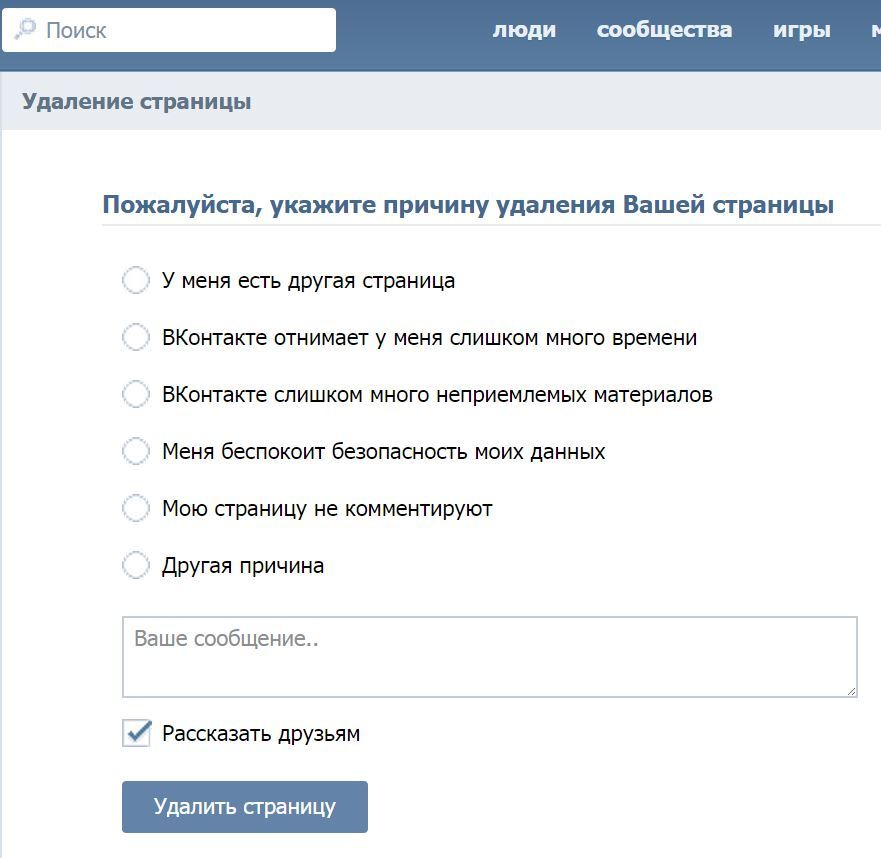 Список самых популярных лежит здесь, а увидеть всё огромное множество доступных языков можно тут.
Список самых популярных лежит здесь, а увидеть всё огромное множество доступных языков можно тут.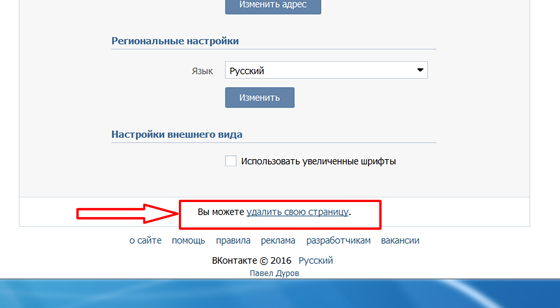
 Ведь каждый из участников сообщества имеет возможность отправить жалобу модераторам в случае нарушения Принципов сообщества Tandem.
Ведь каждый из участников сообщества имеет возможность отправить жалобу модераторам в случае нарушения Принципов сообщества Tandem. Команда модераторов индивидуально рассматривает каждую жалобу. Если у нас есть доказательства нарушения любого из Принципов сообщества Tandem, пользователь будет предупрежден или заблокирован. Не переживай — человек не узнает, кто сообщил о нарушении. Модераторы могут связаться с тобой напрямую, чтобы чтобы уточнить информацию.
Команда модераторов индивидуально рассматривает каждую жалобу. Если у нас есть доказательства нарушения любого из Принципов сообщества Tandem, пользователь будет предупрежден или заблокирован. Не переживай — человек не узнает, кто сообщил о нарушении. Модераторы могут связаться с тобой напрямую, чтобы чтобы уточнить информацию. Регистрируясь в Tandem, ты соглашаешься с нашими Условиями пользования (текст на англ. языке), и Tandem оставляет за собой право заблокировать твой аккаунт при нарушении правил.
Регистрируясь в Tandem, ты соглашаешься с нашими Условиями пользования (текст на англ. языке), и Tandem оставляет за собой право заблокировать твой аккаунт при нарушении правил. д.).
д.).